Kaspersky lab MOBILE SECURITY 9.0 for BlackBerry OS, MOBILE SECURITY 9.0 for BlackBerry User Manual [ru]
Page 1

Kaspersky Mobile Security 9
для BlackBerry OS
Руководство пользователя
ВЕРСИЯ ПРОГРАММЫ: 9.0
Page 2
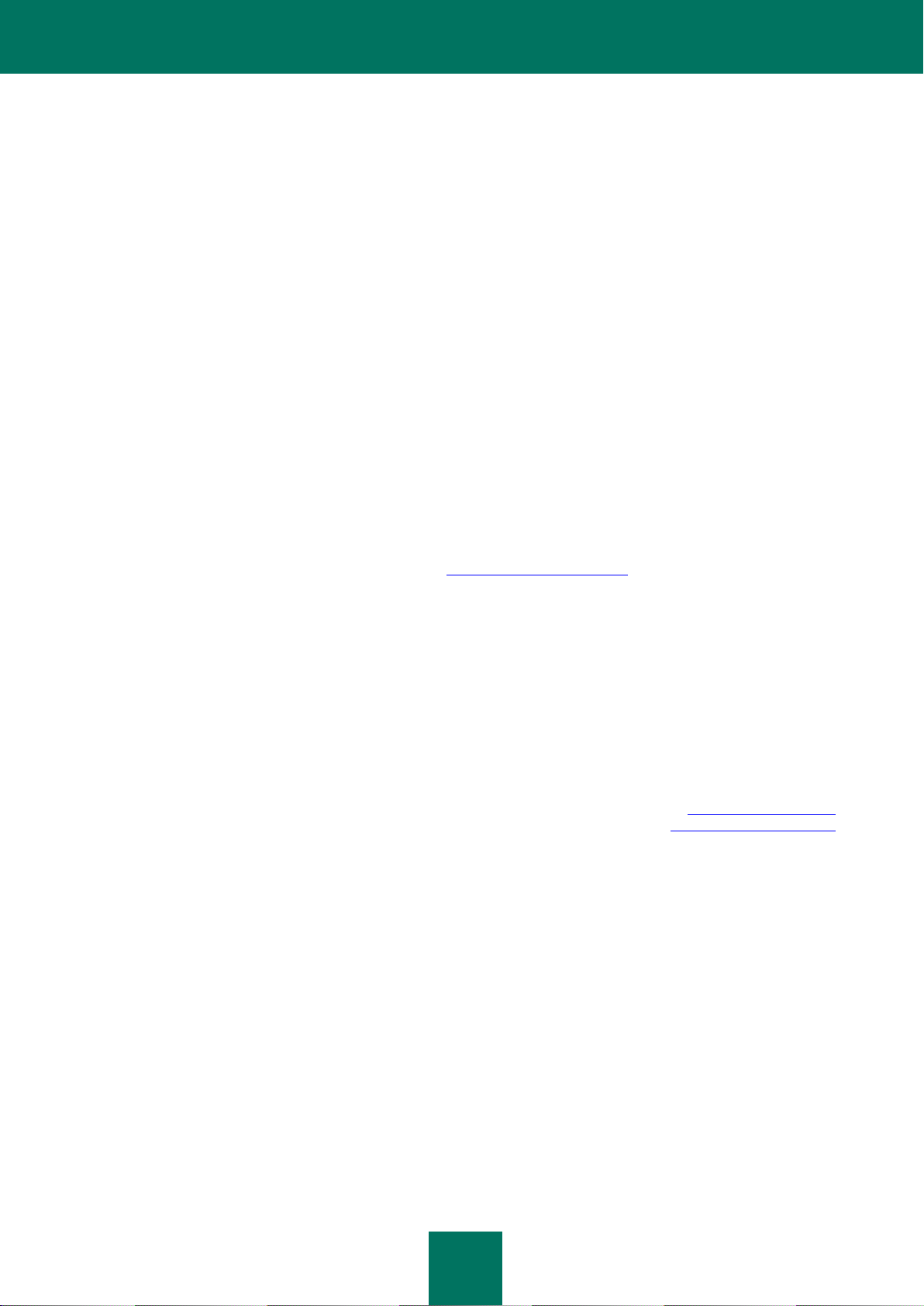
2
Уважаемый пользователь!
Спасибо за то, что выбрали наш продукт. Мы надеемся, что этот документ поможет вам в работе и ответит на
большинство возникающих вопросов.
Внимание! Права на этот документ являются собственностью ЗАО «Лаборатория Касперского» (далее также
«Лаборатория Касперского») и защищены законодательством Российской Федерации об авторском праве и
международными договорами. За незаконное копирование и распространение документа и его отдельных частей
нарушитель несет гражданскую, административную или уголовную ответственность в соответствии с
применимым законодательством.
Копирование в любой форме, распространение, в том числе в переводе, любых материалов возможны только с
письменного разрешения ЗАО «Лаборатория Касперского».
Документ и связанные с ним графические изображения могут быть использованы только в информационных,
некоммерческих или личных целях.
Документ может быть изменен без предварительного уведомления. Последнюю версию документа вы можете
найти на сайте «Лаборатории Касперского» по адресу http://www.kaspersky.ru/docs.
За содержание, качество, актуальность и достоверность используемых в документе материалов, права на
которые принадлежат другим правообладателям, а также за возможный ущерб, связанный с использованием
этих материалов, ЗАО «Лаборатория Касперского» ответственности не несет.
В этом документе используются зарегистрированные товарные знаки и знаки обслуживания, которые являются
собственностью соответствующих правообладателей.
Дата редакции документа: 25.01.2011
© ЗАО «Лаборатория Касперского», 1997–2011
http://www.kaspersky.ru
http://support.kaspersky.ru
Page 3
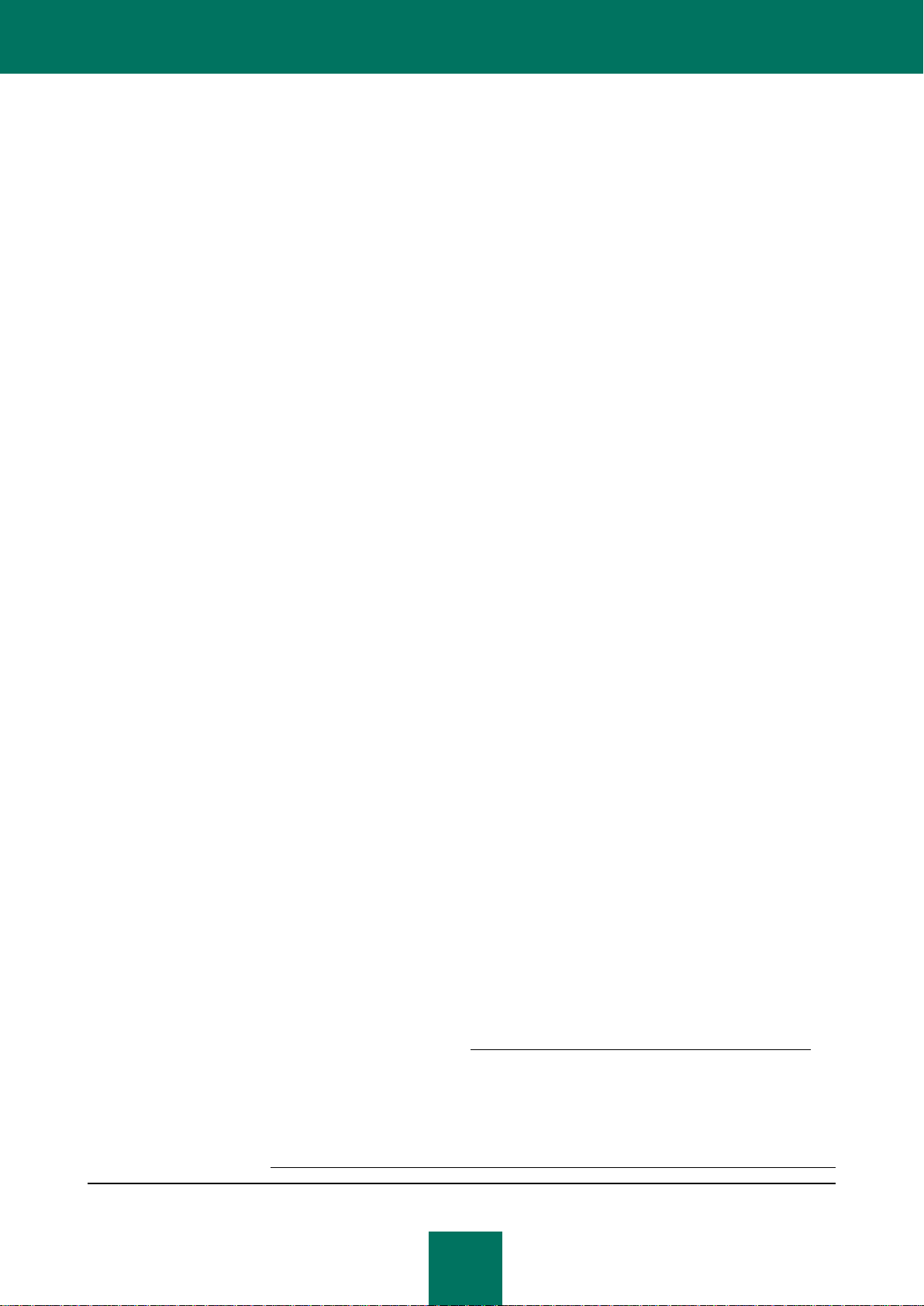
3
Лицензионное соглашение ЗАО «Лаборатория Касперского» с конечным пользователем о предоставлении
неисключительной лицензии на использование программного обеспечения (ПО).
ВНИМАНИЕ! Внимательно ознакомьтесь с условиями Лицензионного соглашения перед началом работы с
программным обеспечением.
Нажатие Вами кнопки подтверждения согласия в окне с текстом Лицензионного соглашения при установке ПО
или ввод соответствующего символа(-ов) означает Ваше безоговорочное согласие с условиями настоящего
Лицензионного соглашения. Если Вы не согласны с условиями настоящего Лицензионного соглашения, Вы
должны прервать установку ПО.
1. Определения
1.1 ПО – обозначает программное обеспечение, сопроводительные материалы, обновления, описанные в
Руководстве Пользователя, Правообладателем которых является ЗАО «Лаборатория Касперского».
1.2 Правообладатель (обладатель исключительного права на ПО) - ЗАО «Лаборатория Касперского».
1.3 Компьютер – оборудование, для работы на котором предназначено ПО, на которое устанавливается
ПО и/или на котором используется ПО.
1.4 Пользователь (Вы) – физическое лицо, которое устанавливает или использует ПО от своего лица или
правомерно владеет копией ПО. Если ПО было загружено или приобретено от имени юридического лица, то под
термином Пользователь (Вы) далее подразумевается юридическое лицо, для которого ПО было загружено или
приобретено и которое поручило отдельному физическому лицу принять данное соглашение от своего лица.
1.5 Партнеры – организации, осуществляющие распространение ПО на основании договора с
Правообладателем.
1.6 Обновление(-я) – все улучшения, исправления, расширения и/или модификации ПО.
1.7 Руководство Пользователя – сопроводительные печатные и иные материалы, Руководство
Пользователя, Руководство Администратора, справочник, файл справки и аналогичные им печатные и
электронные документы, Правообладателем которых является ЗАО «Лаборатория Касперского».
2. Предоставление лицензии
2.1 Правообладатель предоставляет Вам неисключительную лицензию на использование ПО для защиты
компьютера от угроз, описанных в Руководстве Пользователя, при условии соблюдения Вами всех технических
требований, описанных в Руководстве Пользователя, а также всех ограничений и условий использования ПО,
указанных в настоящем Лицензионном соглашении.
В случае если Вы получили, загрузили и/или установили ПО, предназначенное для ознакомительных целей, Вы
имеете право использовать ПО только в целях ознакомления и только в течение одного ознакомительного
периода, если не прописано иначе, начиная с даты начальной установки ПО. Любое использование ПО для
других целей или по завершении ознакомительного периода запрещено.
Если Вы используете ПО разных версий ПО или версии ПО для разных языков, если Вы получили ПО на
нескольких носителях, если Вы иным способом получили несколько копий ПО или получили ПО в составе пакета
Page 4
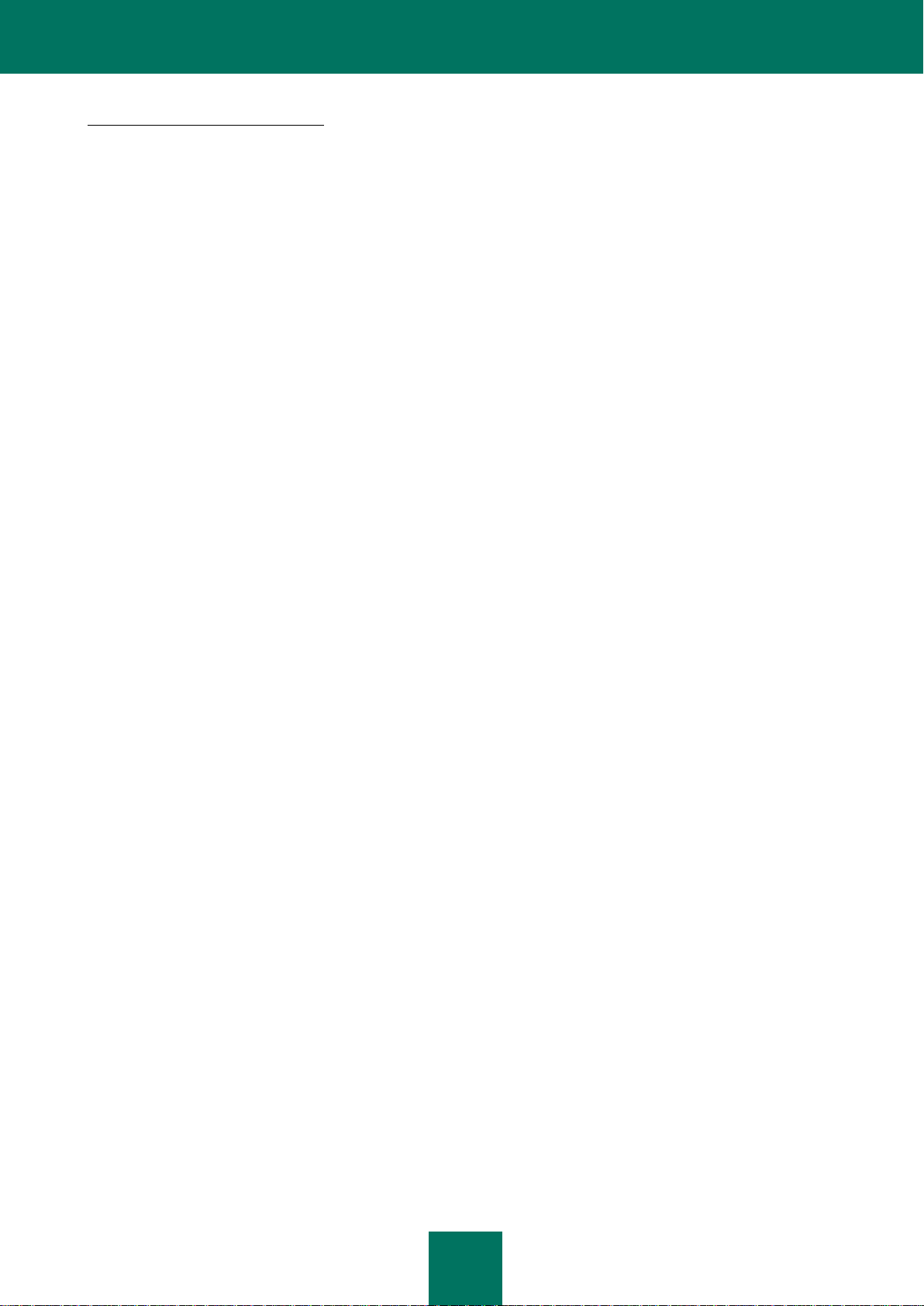
Р У К О В О Д С Т В О П О Л Ь З О В А Т Е Л Я
4
другого программного обеспечения, то общее количество Ваших компьютеров, на которых установлены и/или
используются все версии ПО, должно соответствовать количеству компьютеров, указанному в лицензиях,
полученных от Правообладателя в том случае, если условия лицензий не утверждают иное; каждая
приобретенная лицензия дает Вам право установить и использовать ПО на таком количестве компьютеров,
которое указано в п.2.2 и п.2.3.
2.2 В случае приобретения ПО на материальном носителе Вы имеете право использовать ПО для защиты
такого количества компьютеров, которое указано на упаковке или в дополнительном соглашении.
2.3 В случае приобретения ПО через интернет Вы имеете право использовать ПО для защиты такого
количества компьютеров, которое указано при оформлении покупки или в дополнительном соглашении.
2.4 Вы имеете право изготовить копию ПО при условии, что эта копия предназначена только для архивных
целей и для замены правомерно приобретенного экземпляра в случаях, когда оригинал утерян, уничтожен или
стал непригоден для использования. Такая копия не может быть использована для иных целей и должна быть
уничтожена в случае, если владение экземпляром ПО перестанет быть правомерным.
2.5 После активации ПО или выполнения процедуры установки файла ключа (за исключением ПО,
предназначенного для ознакомительных целей) Вам предоставляется возможность в течение срока, указанного
на упаковке (в случае приобретения ПО на материальном носителе) или указанного Вами при оформлении
покупки (в случае приобретения ПО через интернет), получать от Правообладателя или его Партнеров :
- новые версии ПО по мере их выхода (через интернет);
- техническую поддержку (по телефону и/или через интернет).
3. Активация и сроки
3.1 Если Вы модифицируете свой компьютер или вносите изменения в программное обеспечение других
правообладателей, установленное на компьютере, то может потребоваться повторная активация ПО или
повторная процедура установки файла ключа. Правообладатель оставляет за собой право использовать
средства для проверки наличия у Вас лицензионной копии ПО.
3.2 В случае приобретения ПО на материальном носителе срок использования ПО указывается на упаковке
или в дополнительном соглашении.
3.3 В случае приобретения ПО через интернет срок использования ПО указывается при оформлении
покупки или в дополнительном соглашении.
3.4 Вы имеете право использовать ПО, предназначенное для ознакомительных целей и распространяемое
без выплаты вознаграждения, как указано в п.2.1, в течение 7 (семи) дней с момента активации ПО в
соответствии с условиями настоящего Лицензионного соглашения. В случае, если Правообладателем
устанавливается иной срок использования ПО, предназначенного для ознакомительных целей и
распространяемого без выплаты вознаграждения, Пользователь извещается об этом посредством
информационного уведомления.
3.5 Срок полезного использования ограничивается сроком использования ПО, указанным в п.3.2 и п.3.3;
информацию о сроке использования ПО можно проверить с помощью средств, указанных в Руководстве
Пользователя.
3.6 В случае приобретения ПО для защиты более чем одного компьютера срок использования ПО
начинается с даты активации или установки файла ключа на первом компьютере.
3.7 В случае нарушения Вами какого-либо из условий данного Лицензионного соглашения Правообладатель
вправе прервать действие данного Лицензионного соглашения на использование ПО в любое время без Вашего
уведомления и без возмещения стоимости ПО или его части.
Page 5
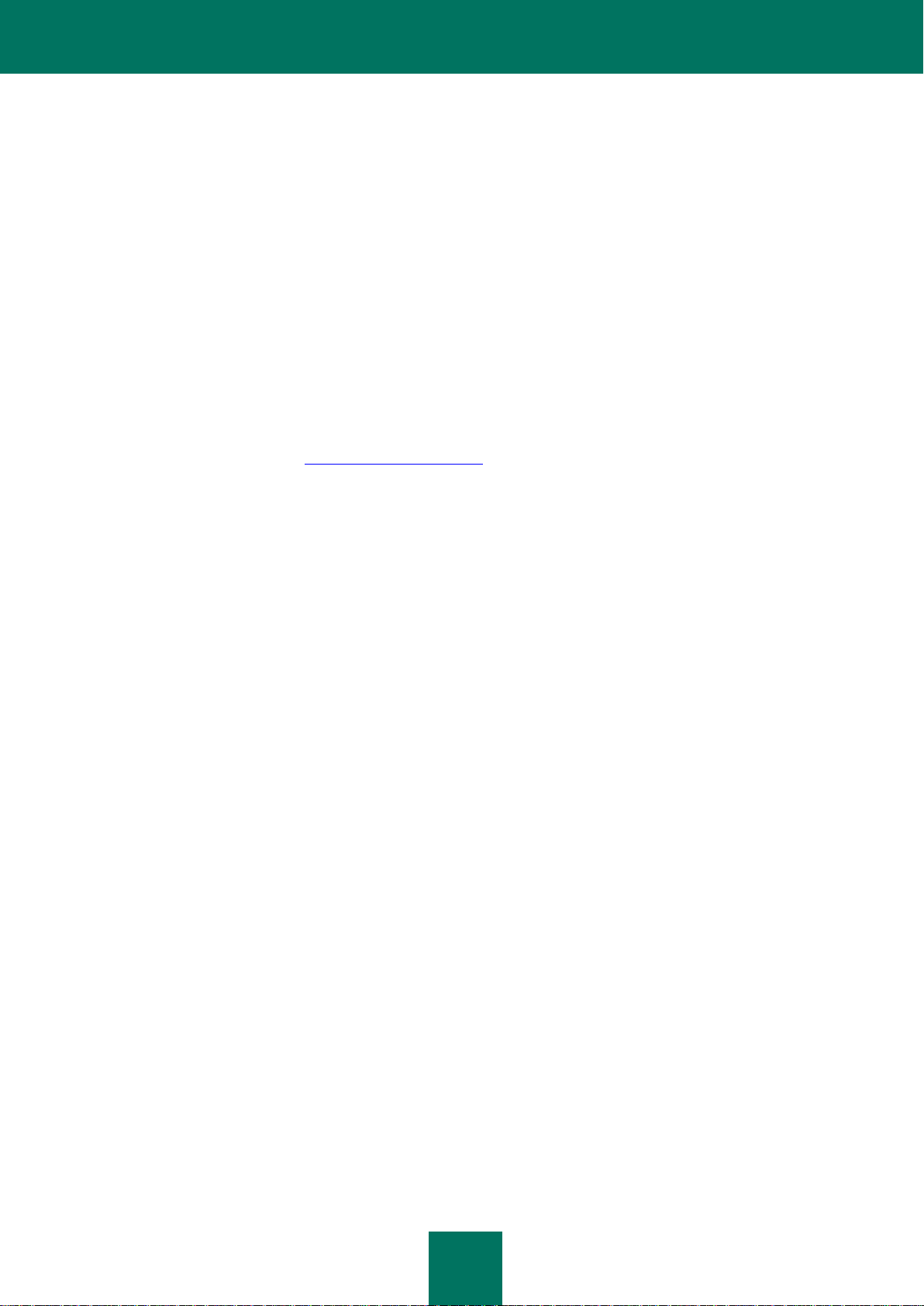
О Б Э Т О М Р У КО В О Д С Т В Е
5
3.8 В случае приобретения Вами ПО с кодом активации, действительным для языковой локализации ПО
того региона, в котором оно было приобретено у Правообладателя или его Партнеров, Вы не можете
активировать указанным кодом активации ПО, предназначенное для другой языковой локализации.
3.9 В случае приобретения ПО, предназначенного для работы с определенным оператором связи, такое ПО
может быть использовано только для работы с оператором, указанным при продаже
3.10. В случае наличия ограничений указанных в пунктах 3.8 и 3.9, информация о таких ограничениях
указывается на упаковке и/или на сайте Правообладателя и/или его Партнеров.
4. Техническая поддержка
Техническая поддержка, указанная в п. 2.5 настоящего Лицензионного соглашения, предоставляется при условии
установки Пользователем последнего обновления ПО (за исключением ПО, предназначенного для
ознакомительных целей).
Служба технической поддержки: http://support.kaspersky.com
5. Ограничения
5.1 Вы не вправе декомпилировать, дизассемблировать, модифицировать или выполнять производные
работы, основанные на ПО, целиком или частично, за исключением случаев, предусмотренных
законодательством.
5.2 Запрещается передавать право на использование ПО третьим лицам, за исключением случаев,
указанных в дополнительном соглашении.
5.3 Запрещается передавать и предоставлять доступ к коду активации и/или файлу ключа третьим лицам в
нарушение положений настоящего Лицензионного соглашения, за исключением случаев, указанных в
дополнительном соглашении. Код активации и файл ключа являются конфиденциальной информацией.
5.4 Запрещается сдавать ПО в аренду, прокат или во временное пользование.
5.5 Запрещается использовать ПО с целью создания данных или кода, предназначенных для обнаружения,
блокирования или лечения угроз, описанных в Руководстве Пользователя.
5.6 Правообладатель имеет право заблокировать файл ключа в случае нарушения Пользователем условий
настоящего Лицензионного соглашения.
5.7 При использовании Вами ПО, предназначенного для ознакомительных целей, Вы не имеете права
получать техническую поддержку, указанную в п.4 настоящего Лицензионного соглашения, а также передавать
имеющийся у Вас экземпляр ПО третьим лицам.
5.8 За нарушение интеллектуальных прав на ПО нарушитель несет гражданскую, административную или
уголовную ответственность в соответствии с законодательством.
6. Ограниченная гарантия и отказ от предоставления гарантий
6.1 Правообладатель гарантирует работу ПО в соответствии с описанием, изложенным в Руководстве
Пользователя.
Page 6
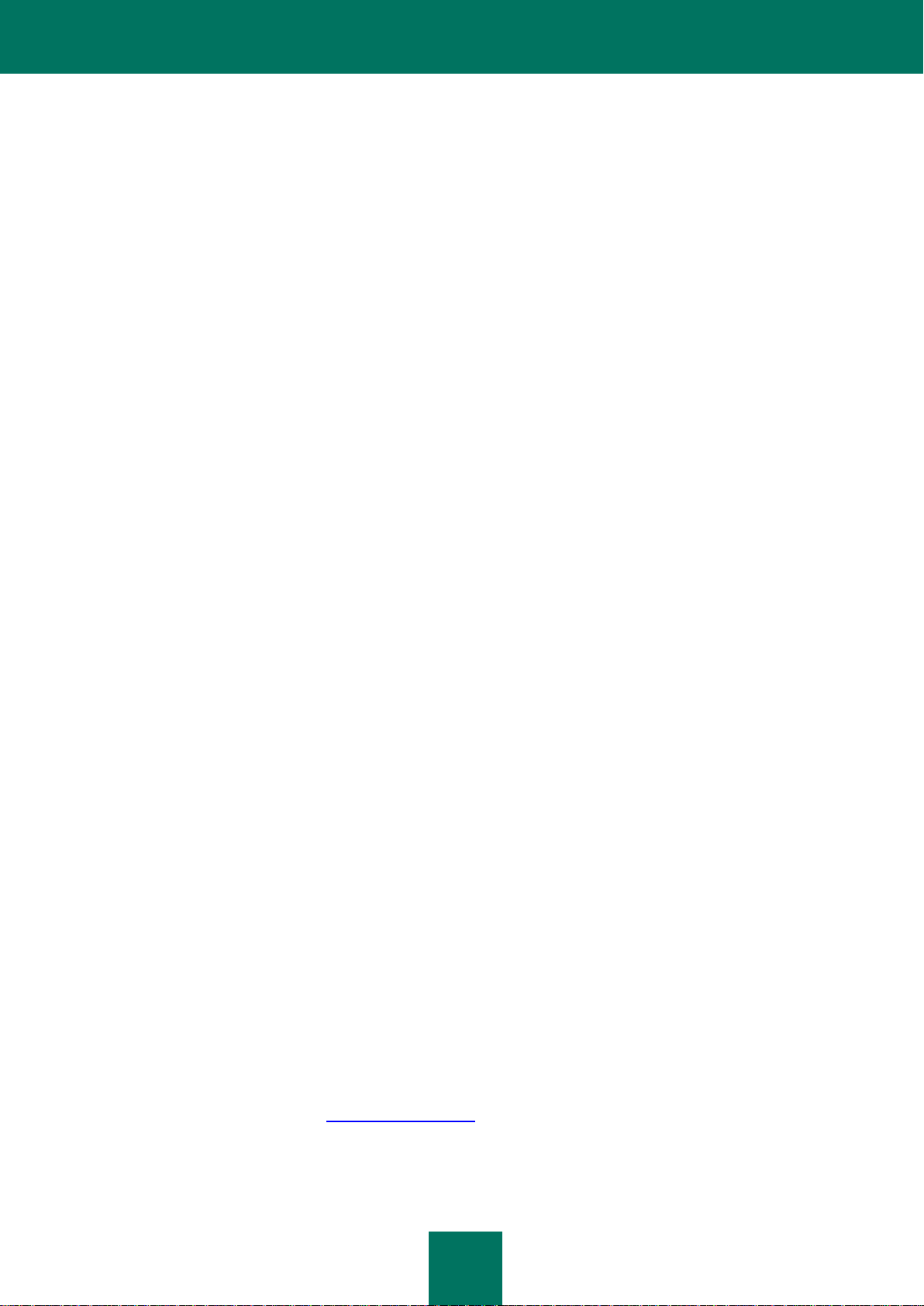
Р У К О В О Д С Т В О П О Л Ь З О В А Т Е Л Я
6
6.2 Вы соглашаетесь с тем, что никакое ПО не свободно от ошибок и Вам рекомендуется регулярно
создавать резервные копии своих файлов.
6.3 Вы соглашаетесь с тем, что при санкционированном Вами удалении с помощью ПО данных, в том числе
персональных данных и конфиденциальной информации, Правообладатель не будет нести ответственность за
удаление.
6.4 Правообладатель не гарантирует работоспособность ПО при нарушении условий, описанных в
Руководстве Пользователя, а также в случае нарушения Пользователем условий настоящего Лицензионного
соглашения.
6.5 Правообладатель не гарантирует Пользователю работоспособность ПО, если пользователь не
осуществляет обновления ПО, указанные в п.2.5 настоящего Лицензионного соглашения.
6.6 Правообладатель не гарантирует Пользователю защиту от угроз, описанных в Руководстве
Пользователя, по окончании срока, указанного в п.3.2 и п.3.3 настоящего Лицензионного соглашения.
6.7 ЗА ИСКЛЮЧЕНИЕМ УСТАНАВЛИВАЕМОЙ В НАСТОЯЩЕМ ПУНКТЕ ОГРАНИЧЕННОЙ ГАРАНТИИ,
ПРОГРАММНОЕ ОБЕСПЕЧЕНИЕ ПОСТАВЛЯЕТСЯ «КАК ЕСТЬ». ПРАВООБЛАДАТЕЛЬ И ЕГО ПАРТНЕРЫ НЕ
ДАЮТ НИКАКИХ ГАРАНТИЙ НА ЕГО ИСПОЛЬЗОВАНИЕ ИЛИ ПРОИЗВОДИТЕЛЬНОСТЬ. ЗА ИСКЛЮЧЕНИЕМ
ГАРАНТИЙ, УСЛОВИЙ, ПРЕДСТАВЛЕНИЙ ИЛИ ПОЛОЖЕНИЙ, СТЕПЕНЬ КОТОРЫХ НЕ МОЖЕТ БЫТЬ
ИСКЛЮЧЕНА ИЛИ ОГРАНИЧЕНА ПРИМЕНЯЕМЫМ ЗАКОНОДАТЕЛЬСТВОМ, ПРАВООБЛАДАТЕЛЬ И ЕГО
ПАРТНЕРЫ НЕ ДАЮТ НИКАКИХ ГАРАНТИЙ, УСЛОВИЙ, ПРЕДСТАВЛЕНИЙ ИЛИ ПОЛОЖЕНИЙ (ВЫРАЖАЕМЫХ
В ЯВНОЙ ИЛИ В ПОДРАЗУМЕВАЕМОЙ ФОРМЕ) НА ВСЕ, ВКЛЮЧАЯ БЕЗ ОГРАНИЧЕНИЙ НЕНАРУШЕНИЕ
ПРАВ ТРЕТЬИХ ЛИЦ, КОММЕРЧЕСКОЕ КАЧЕСТВО, ИНТЕГРАЦИЮ ИЛИ ПРИГОДНОСТЬ ДЛЯ
ОПРЕДЕЛЕННЫХ ЦЕЛЕЙ. ВЫ СОГЛАШАЕТЕСЬ С ТЕМ, ЧТО ВЫ НЕСЕТЕ ОТВЕТСТВЕННОСТЬ ЗА ВЫБОР
ПРОГРАММНОГО ОБЕСПЕЧЕНИЯ ДЛЯ ДОСТИЖЕНИЯ НУЖНЫХ РЕЗУЛЬТАТОВ, ЗА УСТАНОВКУ И
ИСПОЛЬЗОВАНИЕ ПРОГРАММНОГО ОБЕСПЕЧЕНИЯ, А ТАКЖЕ ЗА РЕЗУЛЬТАТЫ, ПОЛУЧЕННЫЕ С ЕГО
ПОМОЩЬЮ.
7. Ограничение ответственности
В МАКСИМАЛЬНОЙ СТЕПЕНИ, ДОПУСКАЕМОЙ ПРИМЕНИМЫМ ЗАКОНОДАТЕЛЬСТВОМ, ПРАВООБЛАДАТЕЛЬ
И/ИЛИ ЕГО ПАРТНЕРЫ НЕ НЕСУТ ОТВЕТСТВЕННОСТИ ЗА КАКИЕ-ЛИБО УБЫТКИ И/ИЛИ УЩЕРБ (В ТОМ
ЧИСЛЕ, УБЫТКИ В СВЯЗИ С НЕДОПОЛУЧЕННОЙ КОММЕРЧЕСКОЙ ПРИБЫЛЬЮ, ПРЕРЫВАНИЕМ
ДЕЯТЕЛЬНОСТИ, УТРАТОЙ ИНФОРМАЦИИ ИЛИ ИНОЙ ИМУЩЕСТВЕННЫЙ УЩЕРБ), ВОЗНИКАЮЩИЕ В
СВЯЗИ С ИСПОЛЬЗОВАНИЕМ ИЛИ НЕВОЗМОЖНОСТЬЮ ИСПОЛЬЗОВАНИЯ ПРОГРАММНОГО
ОБЕСПЕЧЕНИЯ, ДАЖЕ ЕСЛИ ПРАВООБЛАДАТЕЛЬ И ЕГО ПАРТНЕРЫ БЫЛИ УВЕДОМЛЕНЫ О ВОЗМОЖНОМ
ВОЗНИКНОВЕНИИ ТАКИХ УБЫТКОВ И/ИЛИ УЩЕРБА. В ЛЮБОМ СЛУЧАЕ ОТВЕТСТВЕННОСТЬ
ПРАВООБЛАДАТЕЛЯ И ЕГО ПАРТНЕРОВ ПО ЛЮБОМУ ИЗ ПОЛОЖЕНИЙ НАСТОЯЩЕГО ЛИЦЕНЗИОННОГО
СОГЛАШЕНИЯ ОГРАНИЧИВАЕТСЯ СУММОЙ, ФАКТИЧЕСКИ УПЛАЧЕННОЙ ВАМИ ЗА ПРОГРАММНОЕ
ОБЕСПЕЧЕНИЕ. НАСТОЯЩИЕ ОГРАНИЧЕНИЯ НЕ МОГУТ БЫТЬ ИСКЛЮЧЕНЫ ИЛИ ОГРАНИЧЕНЫ В
СООТВЕТСТВИИ С ПРИМЕНИМЫМ ПРАВОМ.
8. Открытое (свободное) программное обеспечение
Данный продукт содержит или может содержать программы, которые лицензируются (или сублицензируются)
Пользователю в соответствии с общедоступной лицензией GNU или иными аналогичными лицензиями Open
Source, которые помимо прочих прав разрешают пользователю копировать, модифицировать, перераспределять
определенные программы или их части и получать доступ к исходному коду («ПО с открытым исходным кодом»).
Если такая лицензия предусматривает предоставление исходного кода пользователям, которым
предоставляется ПО в формате исполняемого двоичного кода, исходный код делается доступным при
осуществлении запроса на адрес source@kaspersky.com или сопровождается с продуктом. Если какая-либо
лицензия на ПО с открытым исходным кодом требует, чтобы Правообладатель предоставлял права на
использование, копирование или модификацию ПО с открытым исходным кодом, выходящие за рамки прав,
предоставляемых настоящим Лицензионным соглашением, такие права имеют преимущественную силу над
правами и ограничениями, оговоренными в настоящем Лицензионном соглашении.
Page 7
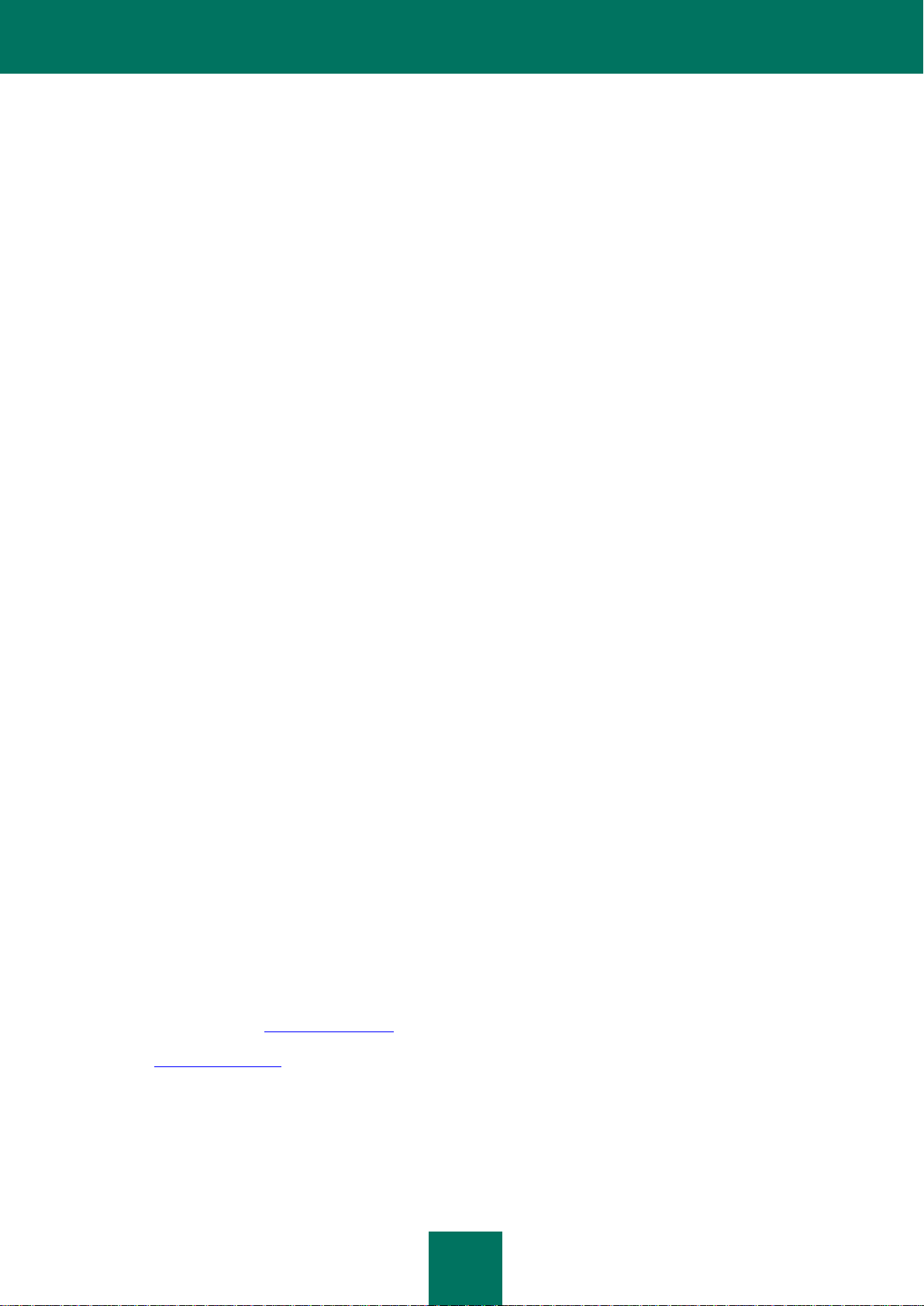
О Б Э Т О М Р У КО В О Д С Т В Е
7
9. Права на интеллектуальную собственность
9.1 Вы соглашаетесь с тем, что ПО, документация, как и все другие объекты авторского права, а также
системы, идеи и методы работы, другая информация, которая содержится в ПО, товарные знаки являются
объектами интеллектуальной собственности Правообладателя или его Партнеров. Данное Лицензионное
соглашение не дает Вам никаких прав на использование объектов интеллектуальной собственности, включая
товарные знаки и знаки обслуживания Правообладателя или его Партнеров, за исключением прав,
предоставленных настоящим Лицензионным соглашением.
9.2 Вы соглашаетесь с тем, что исходный код, код активации и/или файл ключа для ПО являются
собственностью Правообладателя.
9.3 Вы соглашаетесь с тем, что не будете модифицировать или изменять ПО никаким способом. Вы не
можете удалять или изменять уведомления об авторских правах или другие проприетарные уведомления на
любой копии ПО.
10. Применимое законодательство
Настоящее Лицензионное соглашение регулируется в соответствии с законодательством Российской
Федерации, страны, в которой ПО используется.
11. Контактная информация Правообладателя
Центральный офис:
ЗАО «Лаборатория Касперского», 1-й Волоколамский проезд 10 корпус 1
Москва, 123060
Российская Федерация
Тел.: +7 (495) 797-8700
Факс: +7 (495) 645-7939
Адрес электронной почты: info@kaspersky.com
Веб-сайт: www.kaspersky.com
© ЗАО «Лаборатория Касперского», 1997-2011
Page 8
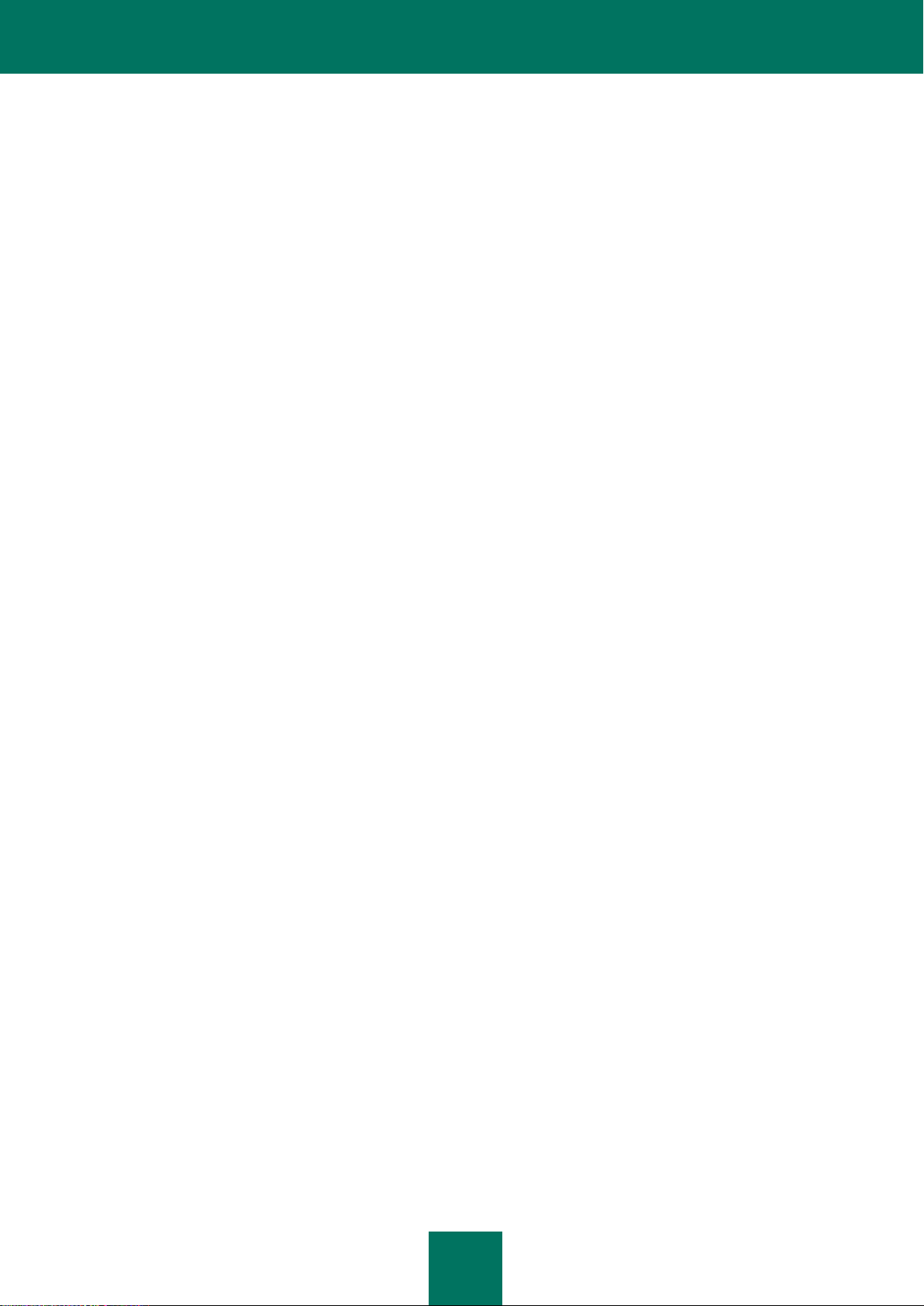
8
СОДЕРЖАНИЕ
ОБ ЭТОМ РУКОВОДСТВЕ ......................................................................................................................................... 10
В этом документе .................................................................................................................................................. 10
Условные обозначения......................................................................................................................................... 12
ДОПОЛНИТЕЛЬНЫЕ ИСТОЧНИКИ ИНФОРМАЦИИ ............................................................................................... 13
Источники информации для самостоятельного поиска ..................................................................................... 13
Обращение в Департамент продаж..................................................................................................................... 14
Обсуждение программ «Лаборатории Касперского» на веб-форуме ............................................................... 14
Обращение в Группу разработки документации ................................................................................................ 14
KASPERSKY MOBILE SECURITY 9 ........................................................................................................................... 15
Комплект поставки ................................................................................................................................................ 15
Аппаратные и программные требования ............................................................................................................ 16
УСТАНОВКА KASPERSKY MOBILE SECURITY 9 .................................................................................................... 17
УДАЛЕНИЕ ПРОГРАММЫ ......................................................................................................................................... 18
НАЧАЛО РАБОТЫ ...................................................................................................................................................... 19
Активация программы .......................................................................................................................................... 19
Активация коммерческой версии ................................................................................................................... 20
Покупка кода активации онлайн ................................ ..................................................................................... 21
Активация подписки на Kaspersky Mobile Security 9 ..................................................................................... 21
Активация пробной версии ............................................................................................................................. 22
Установка секретного кода ................................................................................................................................... 22
Включение функции восстановления секретного кода ...................................................................................... 23
Восстановление секретного кода ........................................................................................................................ 24
Запуск программы ................................................................................................................................................. 25
Просмотр информации о программе ................................................................................................................... 25
УПРАВЛЕНИЕ ЛИЦЕНЗИЕЙ ...................................................................................................................................... 26
О лицензионном соглашении ............................................................................................................................... 26
О лицензиях Kaspersky Mobile Security 9 ............................................................................................................ 26
Просмотр информации о лицензии ..................................................................................................................... 28
Продление лицензии ................................................................ ............................................................................ 28
Продление лицензии с помощью кода активации ........................................................................................ 28
Продление лицензии онлайн ......................................................................................................................... 29
Продление лицензии с помощью активации подписки ................................................................................ 29
Отказ от подписки ........................................................................................................................................... 30
Возобновление подписки ................................................................................................................................ 31
ИНТЕРФЕЙС ПРОГРАММЫ ...................................................................................................................................... 31
Меню программы .................................................................................................................................................. 31
Окно статуса защиты ............................................................................................................................................ 32
ФИЛЬТРАЦИЯ ВХОДЯЩИХ ВЫЗОВОВ И SMS ....................................................................................................... 33
О Фильтре вызовов и SMS ................................................................................................................................... 33
О режимах Фильтра вызовов и SMS ................................................................................................................... 34
Изменение режима Фильтра вызовов и SMS ..................................................................................................... 34
Формирование «черного» списка ........................................................................................................................ 35
Page 9
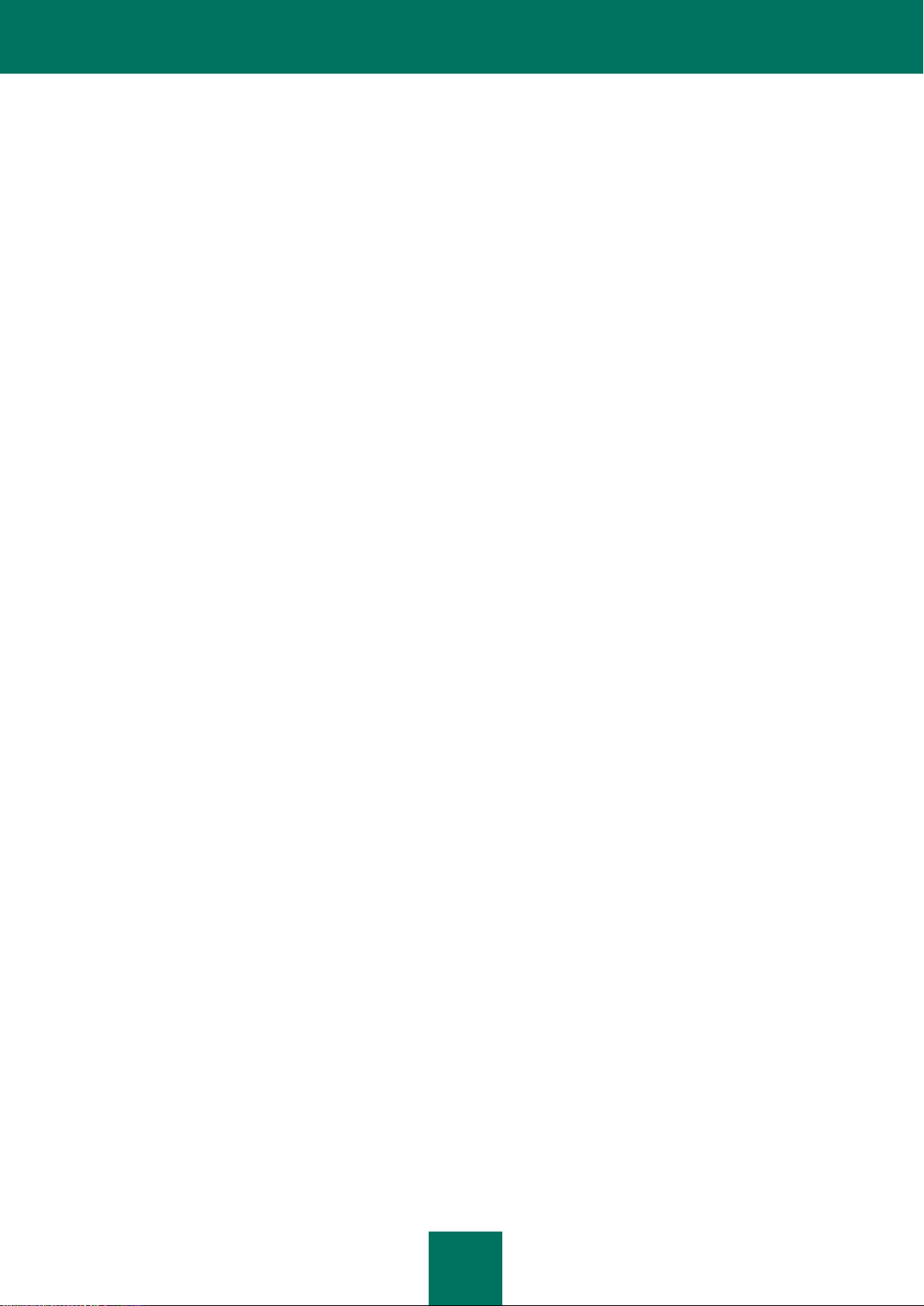
С О Д Е Р Ж А Н И Е
9
Добавление записи в «черный» список ......................................................................................................... 35
Редактирование записи в «черном» списке .................................................................................................. 36
Удаление записи из «черного» списка .......................................................................................................... 37
Формирование «белого» списка ................................................................ .......................................................... 38
Добавление записи в «белый» список........................................................................................................... 38
Редактирование записи в «белом» списке .................................................................................................... 39
Удаление записи из «белого» списка ............................................................................................................ 40
Реакция на SMS и вызовы от контактов не из телефонной книги ..................................................................... 41
Реакция на SMS с нечисловых номеров ............................................................................................................. 41
Выбор действия над входящими SMS ................................................................................................................ 42
Выбор действия над входящими вызовами ........................................................................................................ 43
ЗАЩИТА ДАННЫХ ПРИ ПОТЕРЕ ИЛИ КРАЖЕ УСТРОЙСТВА .............................................................................. 44
Об Анти-Воре ........................................................................................................................................................ 44
Блокирование устройства .................................................................................................................................... 45
Удаление персональных данных ......................................................................................................................... 46
Формирование списка удаляемых папок ............................................................................................................ 48
Контроль смены SIM-карты на устройстве ......................................................................................................... 49
Определение географических координат устройства ........................................................................................ 50
Удаленный запуск функций Анти-Вора ............................................................................................................... 52
ЖУРНАЛЫ ПРОГРАММЫ .......................................................................................................................................... 54
О журналах ............................................................................................................................................................ 54
Просмотр записей в журнале ............................................................................................................................... 54
Удаление записей из журнала ............................................................................................................................. 54
НАСТРОЙКА ДОПОЛНИТЕЛЬНЫХ ПАРАМЕТРОВ ................................................................................................. 55
Изменение секретного кода ................................................................ ................................ ................................. 55
Отображение подсказок ....................................................................................................................................... 56
ОБРАЩЕНИЕ В СЛУЖБУ ТЕХНИЧЕСКОЙ ПОДДЕРЖКИ ....................................................................................... 57
ГЛОССАРИЙ ТЕРМИНОВ .......................................................................................................................................... 58
ЗАО «ЛАБОРАТОРИЯ КАСПЕРСКОГО» .................................................................................................................. 60
ИНФОРМАЦИЯ О СТОРОННЕМ КОДЕ .................................................................................................................... 61
Распространяемый программный код ................................................................................................................. 61
ADB .................................................................................................................................................................. 61
ADBWINAPI.DLL .............................................................................................................................................. 61
ADBWINUSBAPI.DLL ....................................................................................................................................... 61
Другая информация .............................................................................................................................................. 63
ПРЕДМЕТНЫЙ УКАЗАТЕЛЬ ...................................................................................................................................... 64
Page 10
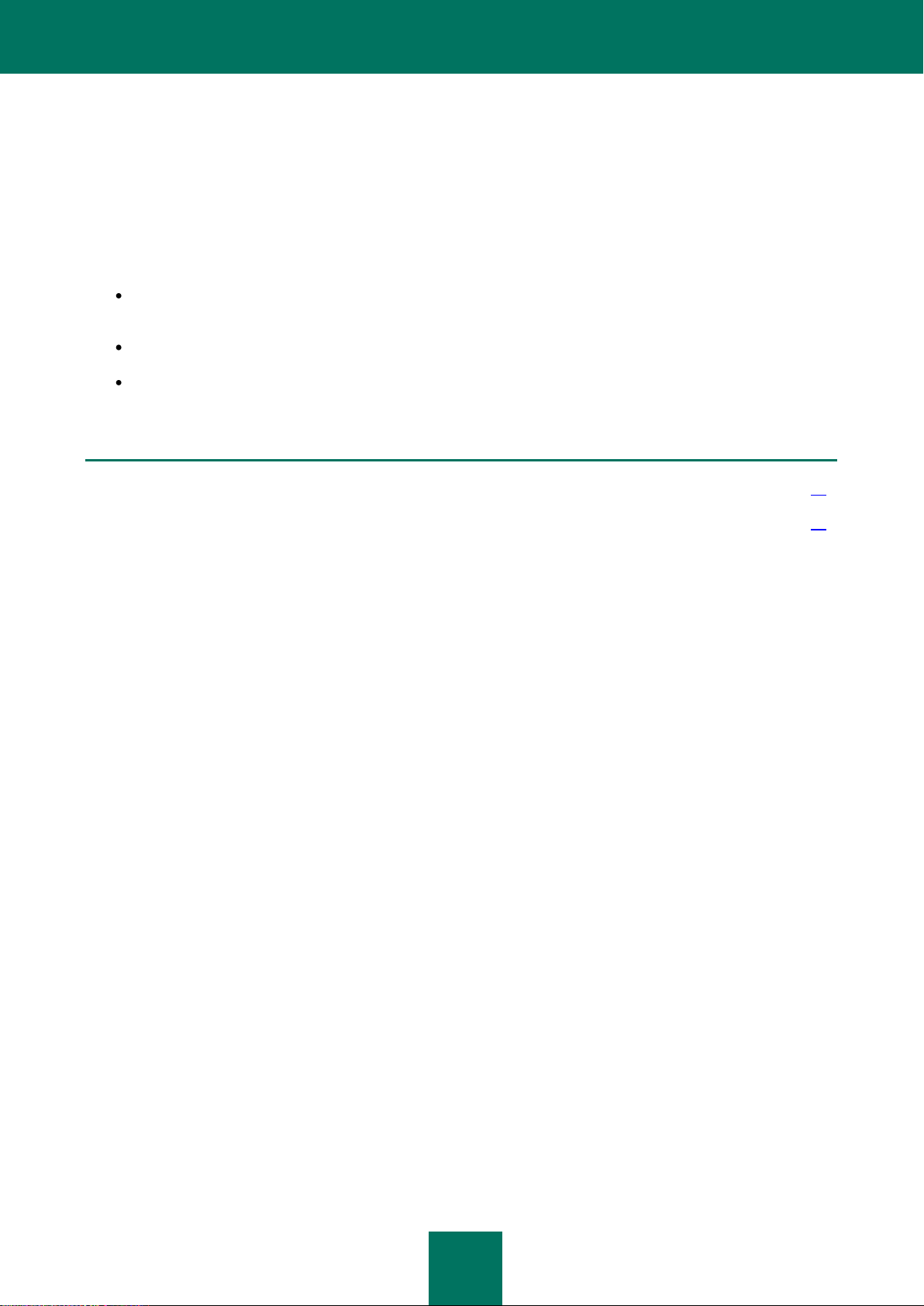
10
ОБ ЭТОМ РУКОВОДСТВЕ
В ЭТОМ РАЗДЕЛЕ
В этом документе .......................................................................................................................................................... 10
Условные обозначения ................................................................................................................................................. 12
Этот документ представляет собой Руководство по установке, настройке и использованию программы Kaspersky
Mobile Security 9. Документ предназначен для широкой аудитории.
Цели документа:
помочь пользователю самостоятельно установить программу на мобильное устройство, активировать ее
и оптимально настроить программу с учетом задач пользователя;
обеспечить быстрый поиск информации для решения вопросов, связанных с программой;
рассказать об альтернативных источниках информации о программе и способах получения технической
поддержки.
В ЭТОМ ДОКУМЕНТЕ
В этом документе представлены следующие разделы:
Дополнительные источники информации
Этот раздел содержит описание дополнительных источников получения информации о программе и об интернетресурсах, на которых можно обсудить программу, поделиться идеями, задать вопросы и получить ответы на них.
Kaspersky Mobile Security 9
Этот раздел содержит описание возможностей программы, а также краткую информацию о ее отдельных
компонентах и основных функциях. Из раздела вы узнаете о назначении комплекта поставки. В разделе
приведены аппаратные и программные требования, которым должно отвечать мобильное устройство, чтобы на
него можно было установить Kaspersky Mobile Security 9.
Установка Kaspersky Mobile Security 9
Этот раздел содержит инструкции, которые помогут вам установить программу на мобильное устройство.
Удаление программы
Этот раздел содержит инструкции, которые помогут вам удалить программу с мобильного устройства.
Начало работы
В этом разделе содержится информация о том, как начать работу с Kaspersky Mobile Security 9: активировать ее,
задать секретный код программы, включить функцию восстановления секретного кода, восстановить секретный
код и запустить программу.
Page 11
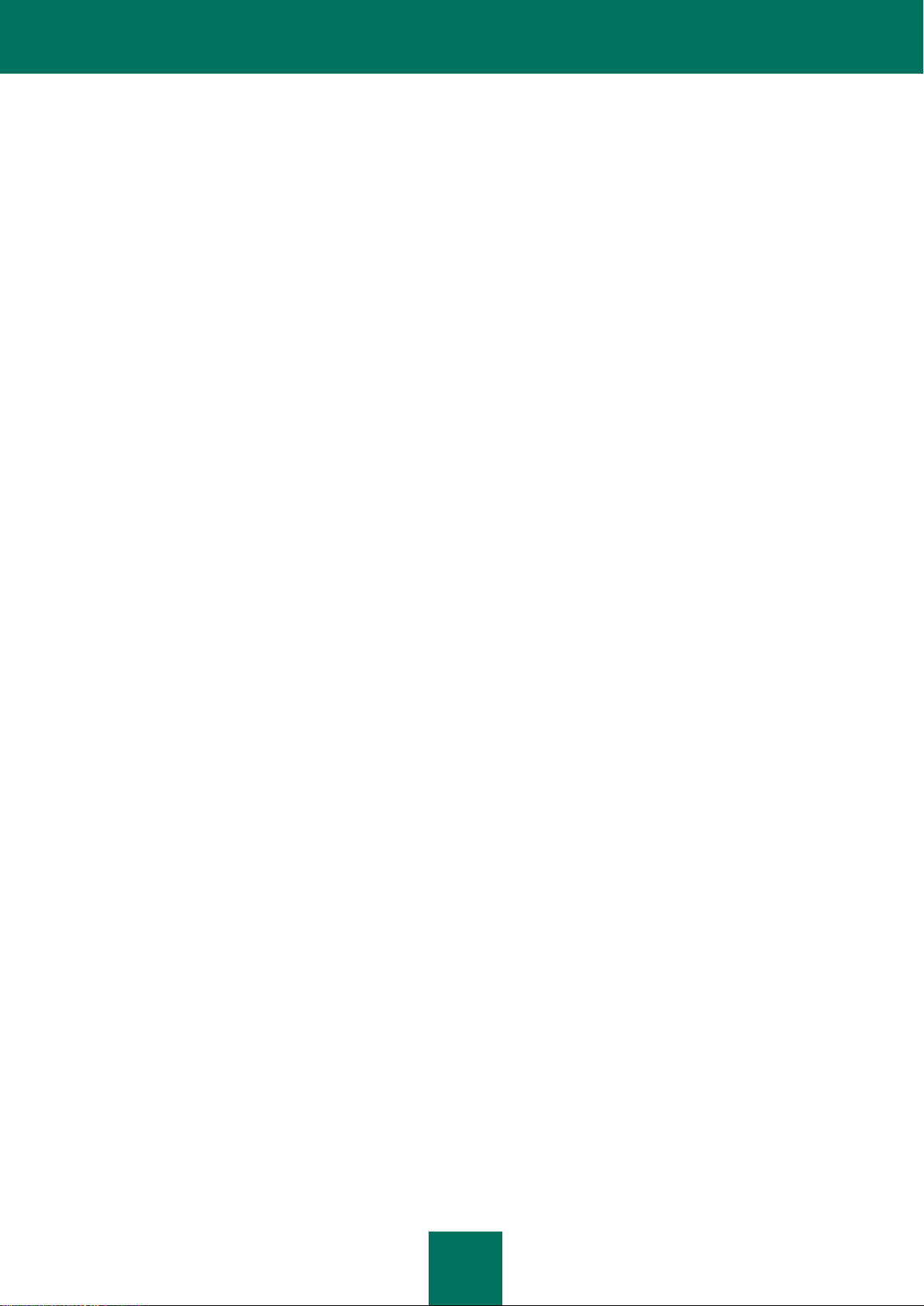
О Б Э Т О М Р У КО В О Д С Т В Е
11
Управление лицензией
Этот раздел содержит информацию об основных понятиях, используемых в контексте лицензирования
программы. Кроме того, в разделе представлена информация о том, как просмотреть сведения о лицензии
Kaspersky Mobile Security 9 и продлить срок ее действия.
Интерфейс программы
В этом разделе представлена информация об основных элементах интерфейса Kaspersky Mobile Security 9.
Фильтрация входящих вызовов и SMS
В разделе представлена информация о Фильтре вызовов и SMS, который предотвращает доставку
нежелательных вызовов и SMS на основе сформированных вами «черного» и «белого» списков. Кроме того, в
разделе описано, как выбрать режим, в соответствии с которым Фильтр вызовов и SMS проверяет входящие
вызовы и SMS, как настроить дополнительные параметры фильтрации входящих SMS и вызовов, а также как
сформировать «черный» и «белый» списки.
Защита данных при потере или краже устройства
В разделе представлена информация об Анти-Воре, который в случае кражи устройства или его потери
защищает от несанкционированного доступа информацию, хранящуюся на вашем мобильном устройстве, и
позволяет облегчить его поиск.
В этом разделе также описано, как включить / отключить функции Анти-Вора, как настроить параметры его
работы и как дистанционно запускать функции Анти-Вора с другого мобильного устройства.
Журналы программы
В разделе представлена информация о журналах, в которых фиксируется работа каждого компонента, а также
выполнение каждой задачи (например, блокирование входящего вызова или SMS, получение SMS-команды с
другого устройства).
Настройка дополнительных параметров
В разделе представлена информация о дополнительных возможностях Kaspersky Mobile Security 9: как изменить
секретный код программы, а также как включить / отключить отображение подсказок перед настройкой
параметров каждого компонента.
Обращение в Службу технической поддержки
Этот раздел содержит рекомендации по обращению за помощью в «Лабораторию Касперского» из Личного
кабинета на веб-сайте Службы технической поддержки и по телефону.
Глоссарий терминов
Этот раздел содержит список терминов, которые встречаются в документе, и их определения.
ЗАО «Лаборатория Касперского»
В разделе приводится информация о ЗАО «Лаборатория Касперского».
Информация о стороннем коде
В разделе приводится информация о стороннем коде, используемом в программе.
Page 12
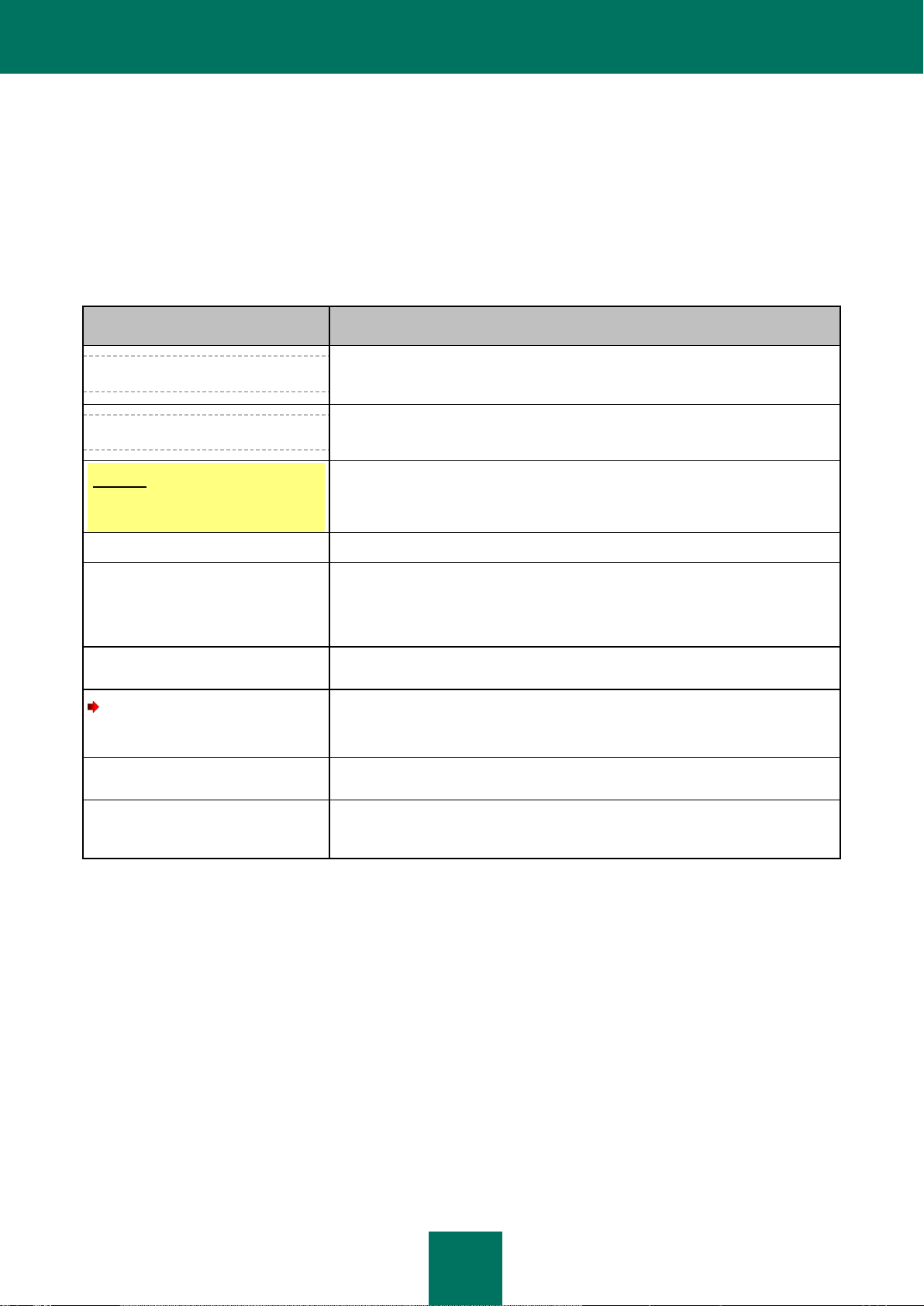
Р У К О В О Д С Т В О П О Л Ь З О В А Т Е Л Я
12
Предметный указатель
ПРИМЕР ТЕКСТА
ОПИСАНИЕ УСЛОВНОГО ОБОЗНАЧЕНИЯ
Обратите внимание на то, что...
Предупреждения выделяются красным цветом и заключаются в рамку. В
предупреждениях содержится важная информация, например связанная с
критическими для безопасности компьютера действиями.
Рекомендуется использовать...
Примечания заключаются в рамку. В примечаниях содержится
вспомогательная и справочная информация.
Пример:
...
Примеры приводятся в блоке на желтом фоне под заголовком «Пример».
Обновление – это...
Новые термины выделяются курсивом.
ALT+F4
Названия клавиш клавиатуры выделяются полужирным шрифтом и
прописными буквами.
Названия клавиш, соединенные знаком «плюс», означают комбинацию
клавиш.
Включить
Названия элементов интерфейса, например полей ввода, команд меню,
кнопок, выделяются полужирным шрифтом.
Чтобы настроить расписание
задачи, выполните следующие
действия:
Вводные фразы инструкций выделяются курсивом.
help
Тексты командной строки или тексты сообщений, выводимых программой
на экран, выделяются специальным шрифтом.
<IP-адрес вашего компьютера>
Переменные заключаются в угловые скобки. Вместо переменной в каждом
случае требуется подставить соответствующее ей значение, угловые
скобки при этом опускаются.
С помощью этого раздела вы можете быстро найти необходимые сведения в документе.
УСЛОВНЫЕ ОБОЗНАЧЕНИЯ
В документе используются условные обозначения, описанные в таблице ниже.
Таблица 1. Условные обозначения
Page 13
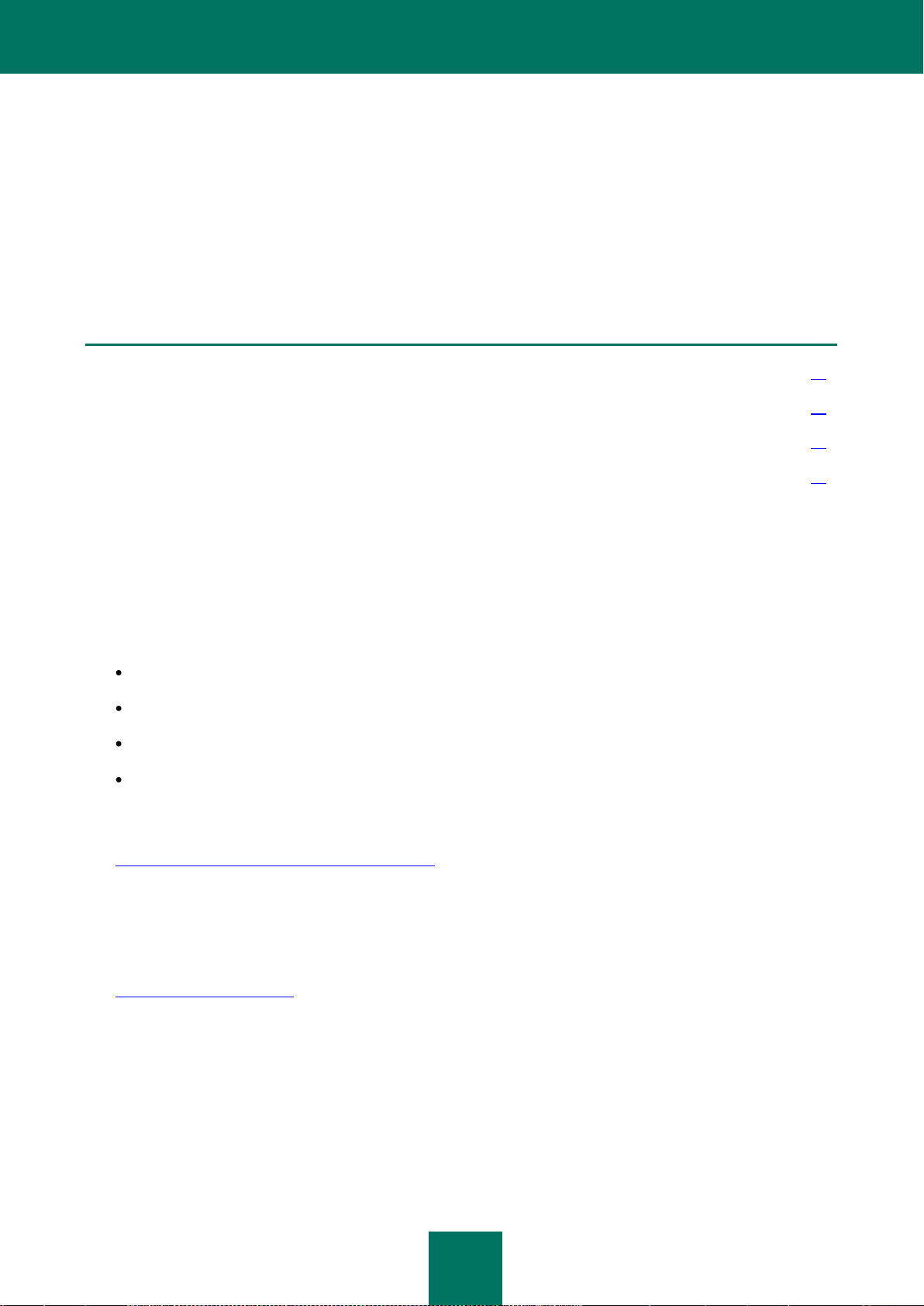
13
ДОПОЛНИТЕЛЬНЫЕ ИСТОЧНИКИ
В ЭТОМ РАЗДЕЛЕ
Источники информации для самостоятельного поиска .............................................................................................. 13
Обращение в Департамент продаж ............................................................................................................................. 14
Обсуждение программ «Лаборатории Касперского» на веб-форуме ........................................................................ 14
Обращение в Группу разработки документации ......................................................................................................... 14
ИНФОРМАЦИИ
Если у вас возникли вопросы, связанные с установкой или использованием Kaspersky Mobile Security 9, вы
можете получить ответы на них, используя различные источники информации. Вы можете выбрать наиболее
удобный для себя источник информации в зависимости от важности и срочности вопроса.
ИСТОЧНИКИ ИНФОРМАЦИИ ДЛЯ САМОСТОЯТЕЛЬНОГО
ПОИСКА
Вы можете обратиться к следующим источникам информации о программе:
странице программы на веб-сайте «Лаборатории Касперского»;
странице программы на веб-сайте Службы технической поддержки (в Базе знаний);
электронной справочной системе и подсказкам;
документации.
Страница на веб-сайте «Лаборатории Касперского»
http://www.kaspersky.ru/kaspersky_mobile_security
На этой странице вы получите общую информацию о Kaspersky Mobile Security 9, его возможностях и
особенностях. Вы также можете приобрести Kaspersky Mobile Security 9 в нашем электронном магазине.
Страница на веб-сайте Службы технической поддержки (База знаний)
http://support.kaspersky.com
На этой странице вы найдете статьи, опубликованные специалистами Службы технической поддержки.
Эти статьи содержат полезную информацию, рекомендации и ответы на часто задаваемые вопросы,
связанные с приобретением, установкой и использованием Kaspersky Mobile Security 9. Они сгруппированы
по темам, например, «Обновление баз» или «Устранение сбоев в работе». Статьи могут отвечать на
вопросы, относящиеся не только к Kaspersky Mobile Security 9, но и к другим продуктам «Лаборатории
Касперского», а также содержать новости Службы технической поддержки в целом.
Page 14
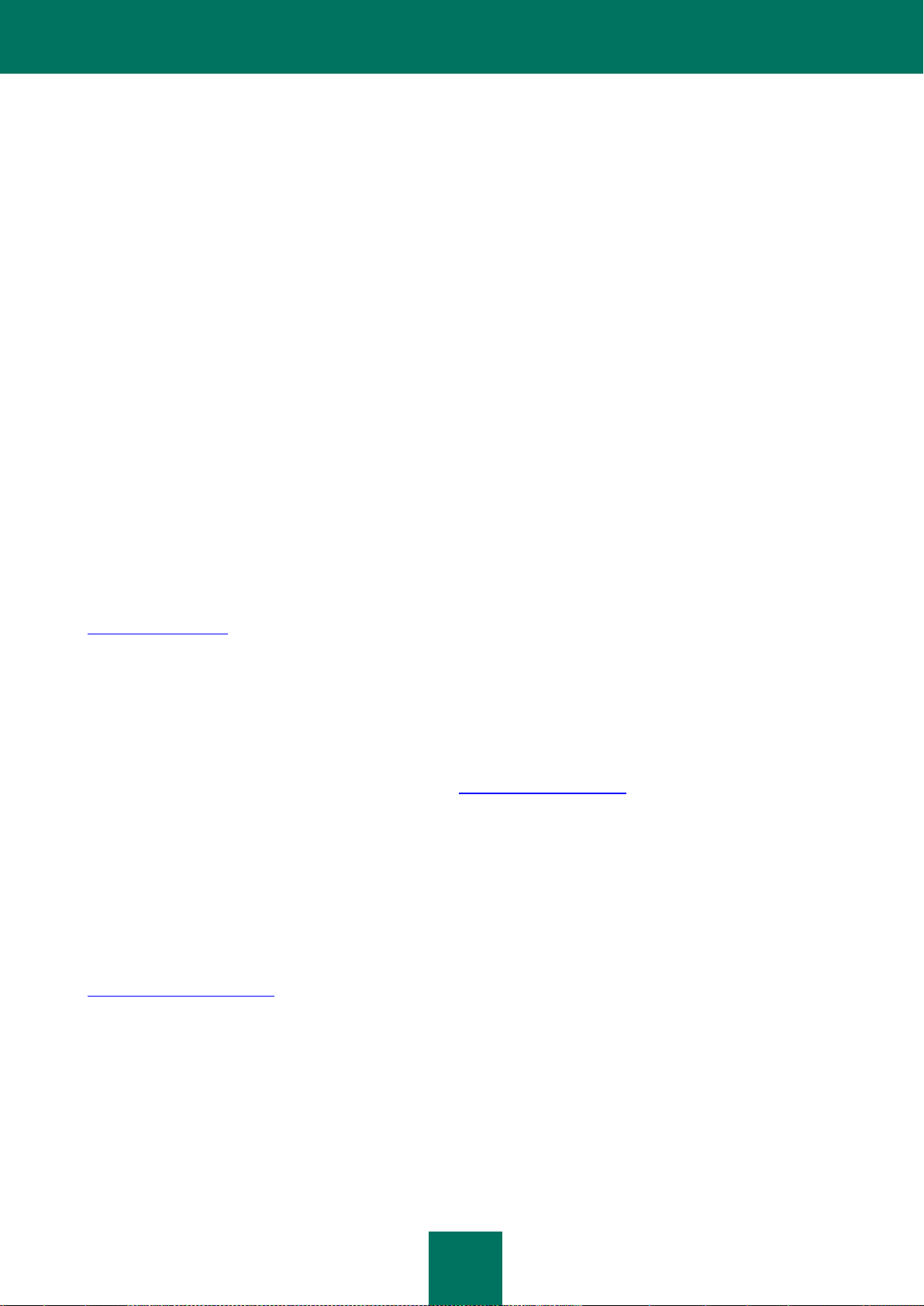
Р У К О В О Д С Т В О П О Л Ь З О В А Т Е Л Я
14
Электронная справочная система
Если у вас возникнет вопрос по отдельному окну или закладке Kaspersky Mobile Security 9, вы можете
обратиться к контекстной справке.
Чтобы открыть контекстную справку, откройте интересующий вас экран и выберите пункт Справка.
Документация
Руководство пользователя содержит детальную информацию о функциях программы, о том, как работать с
Kaspersky Mobile Security 9, включает советы и рекомендации по настройке программы.
Файлы с этими документами в формате PDF входят в комплект поставки Kaspersky Mobile Security 9.
Вы также можете загрузить файлы документов с сайта «Лаборатории Касперского».
ОБРАЩЕНИЕ В ДЕПАРТАМЕНТ ПРОДАЖ
Если у вас возникли вопросы по выбору, приобретению Kaspersky Mobile Security или продлению срока его
использования, вы можете поговорить с сотрудниками Департамента продаж в нашем центральном офисе в
Москве по телефонам:
+7 (495) 797-87-00, +7 (495) 645-79-39, +7 (495) 956-70-00
Обслуживание осуществляется на русском и английском языках.
Вы можете задать вопрос сотрудникам Департамента продаж по электронной почте, по адресу
sales@kaspersky.com.
ОБСУЖДЕНИЕ ПРОГРАММ «ЛАБОРАТОРИИ КАСПЕРСКОГО» НА ВЕБ-ФОРУМЕ
Если ваш вопрос не требует срочного ответа, его можно обсудить со специалистами «Лаборатории Касперского»
и другими пользователями на нашем форуме по адресу http://forum.kaspersky.com.
На форуме вы можете просматривать опубликованные темы, оставлять свои комментарии, создавать новые
темы, пользоваться поиском.
ОБРАЩЕНИЕ В ГРУППУ РАЗРАБОТКИ ДОКУМЕНТАЦИИ
Если у вас возникли вопросы, связанные с документацией, или вы обнаружили в ней ошибку, или хотите
оставить отзыв о наших документах, вы можете обратиться к сотрудникам Группы разработки технической
документации. Для обращения в Группу разработки документации отправьте письмо по адресу
docfeedback@kaspersky.com. В качестве темы письма укажите «Kaspersky Help Feedback: Kaspersky Mobile
Security 9».
Page 15
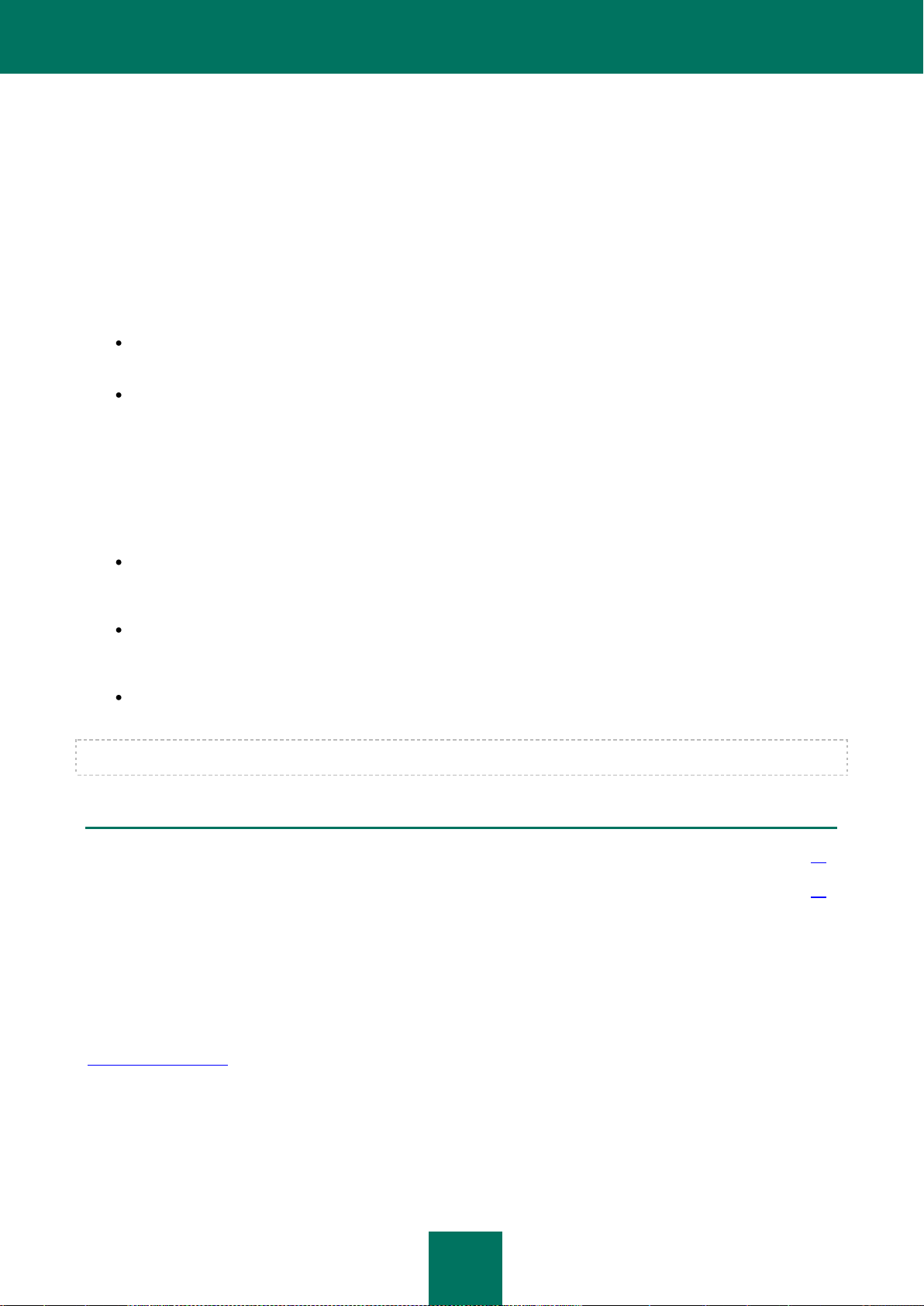
15
KASPERSKY MOBILE SECURITY 9
В ЭТОМ РАЗДЕЛЕ
Комплект поставки......................................................................................................................................................... 15
Аппаратные и программные требования ..................................................................................................................... 16
Kaspersky Mobile Security 9 обеспечивает защиту мобильных устройств, работающих на базе операционной
системы BlackBerry OS. Программа позволяет контролировать входящие SMS и вызовы, а также защищать
информацию на устройстве в случае его кражи или потери. Каждый тип угроз обрабатывают отдельные
компоненты программы. Это дает возможность гибко настраивать параметры программы в зависимости от нужд
конкретного пользователя.
Kaspersky Mobile Security 9 включает следующие компоненты защиты:
Фильтр вызовов и SMS. Проверяет все входящие SMS и вызовы на предмет спама. Компонент
позволяет гибко настроить блокирование SMS и вызовов, которые считаются нежелательными.
Анти-Вор. Защищает информацию на устройстве от несанкционированного доступа, когда оно потеряно
или украдено, а также облегчает его поиск. Анти-Вор позволяет при помощи SMS-команд с другого
устройства дистанционно блокировать ваше устройство, удалить хранящуюся на нем информацию и
определить его географические координаты (если в вашем мобильном устройстве есть GPS-приемник).
Кроме того, Анти-Вор позволяет заблокировать устройство в случае смены SIM-карты или при
включении без нее.
Кроме того, программа содержит ряд сервисных функций. Они позволяют расширить возможности
использования программы, а также помогают пользователю в работе:
Статус защиты. На экране отображаются статусы компонентов программы. На основании
представленной информации вы можете оценить текущее состояние защиты информации на вашем
устройстве.
Журнал событий. В программе для каждого компонента ведется свой журнал событий, в котором
содержится информация о работе компонента (например, дистанционный запуск функции Анти-Вора,
сообщения о сроке действия лицензии программы).
Удаление программы. В целях предотвращения доступа к защищенной информации удаление Kaspersky
Mobile Security 9 возможно только из интерфейса программы.
Kaspersky Mobile Security 9 не выполняет резервного копирования данных и их последующего восстановления.
КОМПЛЕКТ ПОСТАВКИ
Kaspersky Mobile Security 9 можно приобрести через интернет (дистрибутив программы и документация
поставляются в электронном виде). Также Kaspersky Mobile Security 9 распространяется через офисы мобильной
связи. За подробной информацией о способах покупки и комплекте вы можете обратиться в отдел продаж
sales@kaspersky.com.
Page 16
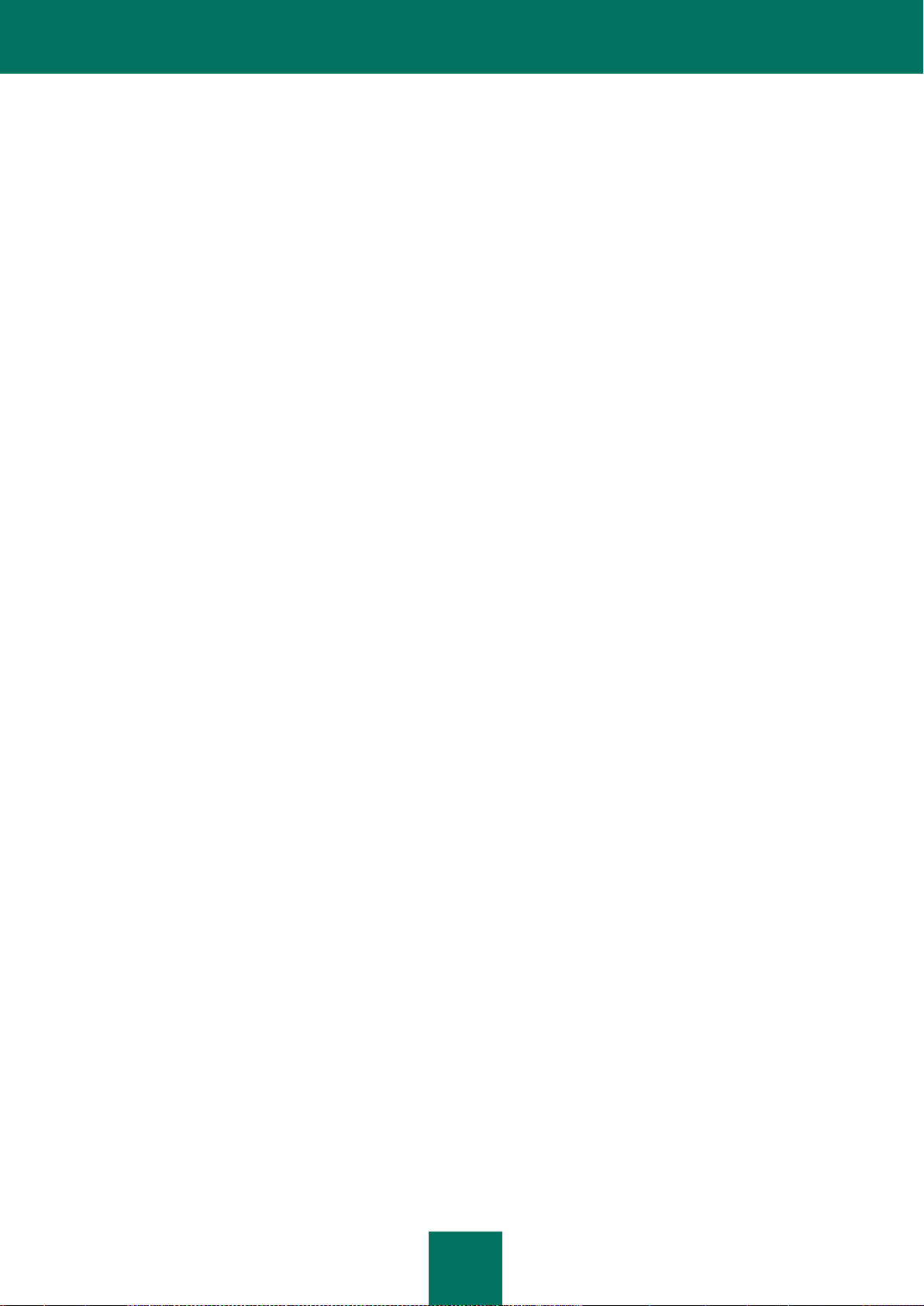
16
АППАРАТНЫЕ И ПРОГРАММНЫЕ ТРЕБОВАНИЯ
Kaspersky Mobile Security 9 устанавливается на мобильные устройства, работающие под управлением
операционных систем BlackBerry OS 4.5, 4.6, 4.7, 5.0 и 6.0.
Page 17
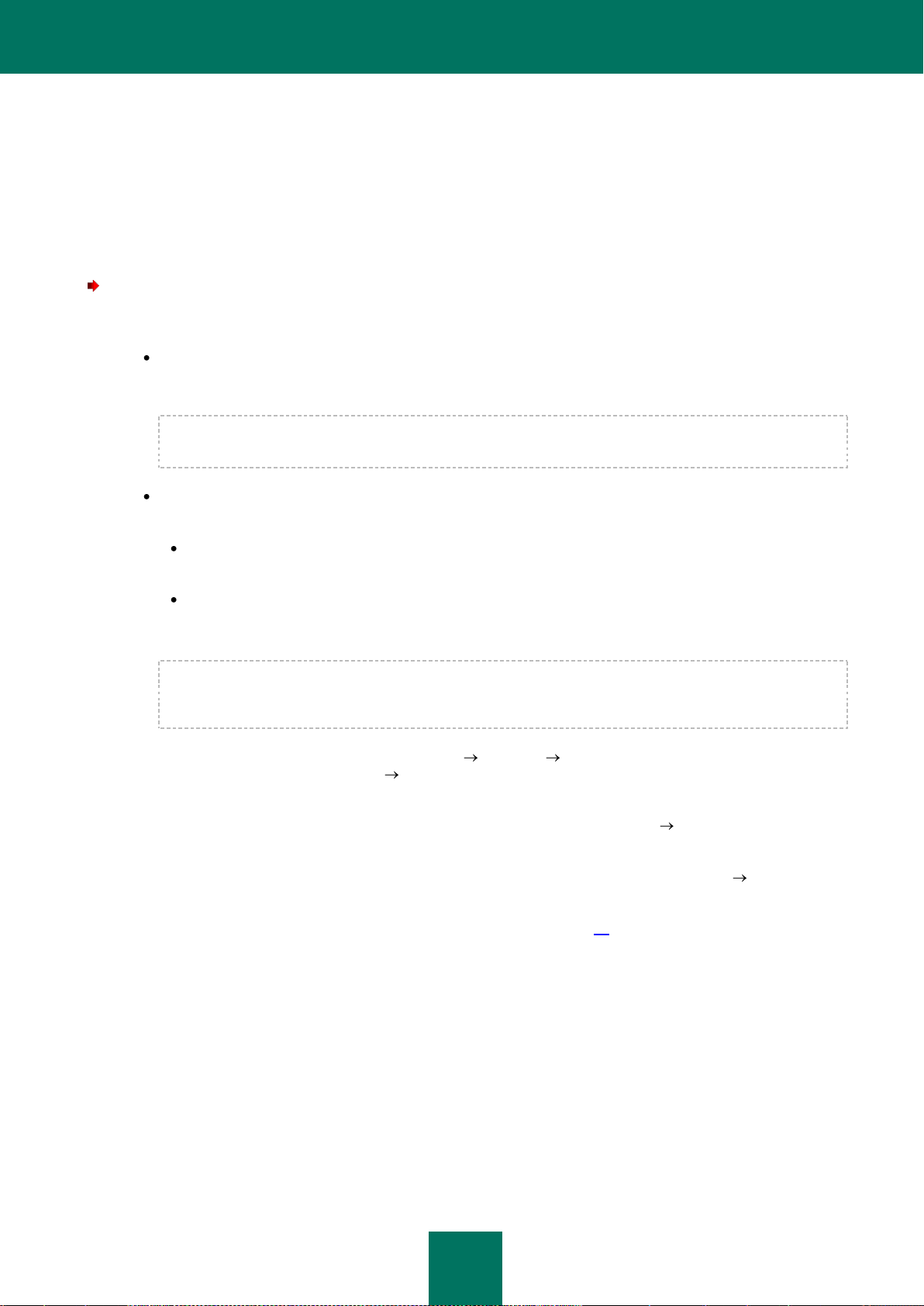
17
УСТАНОВКА KASPERSKY MOBILE SECURITY 9
Установка программы на мобильное устройство выполняется в несколько шагов.
Чтобы установить Kaspersky Mobile Security 9, выполните следующие действия:
1. Выполните одно из следующих действий:
Если вы приобрели программу на CD-диске, подключите мобильное устройство к компьютеру с
помощью программы BlackBerry Desktop Manager и запустите на приобретенном CD-диске
автоматическую установку Kaspersky Mobile Security 9.
Установка возможна, только если на компьютере установлена программа BlackBerry Desktop
Manager.
Если вы получили дистрибутив через интернет, на мобильном устройстве выполните одно из
следующих действий:
откройте сообщение со ссылкой на дистрибутив, перейдите по ссылке и загрузите дистрибутив
программы на мобильное устройство;
загрузите дистрибутив программы из интернет-магазина «Лаборатории Касперского».
Автоматически запустится установка программы, и программа будет установлена на устройстве.
Если вы получили дистрибутив программы через интернет, вы можете установить программу только
с мобильного устройства. В этом случае установка Kaspersky Mobile Security 9 не поддерживается
через компьютер.
2. Откройте программу. Для этого выберите Меню Загрузка KMS 9 и запустите программу, используя
панель прокрутки или выбрав Меню Открыть.
3. Прочтите текст лицензионного соглашения, которое заключается между вами и «Лабораторией
Касперского». Если вы принимаете условия соглашения, выберите Меню Принять. После этого
откроется экран Активация.
Если вы не готовы принять условия лицензионного соглашения, выберите Меню Отклонить.
Программа закроется.
4. Активируйте программу (см. раздел «Активация программы» на стр. 19).
5. Установите секретный код программы. Для этого последовательно заполните поля Введите новый код
и Подтвердите код и нажмите на клавишу ENTER.
Page 18

18
УДАЛЕНИЕ ПРОГРАММЫ
Удаление программы с устройства возможно, только если отключено скрытие конфиденциальной информации.
При удалении программы вам следует убедиться в том, что это условие выполняется.
Чтобы удалить Kaspersky Mobile Security 9 вручную, выполните следующие действия:
1. Выключите скрытие конфиденциальной информации.
2. Удалите Kaspersky Mobile Security 9. Для этого на закладке Дополнительно выберите пункт Удаление
программы (см. рис. ниже).
Рисунок 1. Удаление программы
Откроется окно подтверждения удаления.
3. Подтвердите удаление Kaspersky Mobile Security 9, нажав Да.
Начнется удаление программы.
4. Перезагрузите устройство, чтобы завершить удаление программы.
Page 19
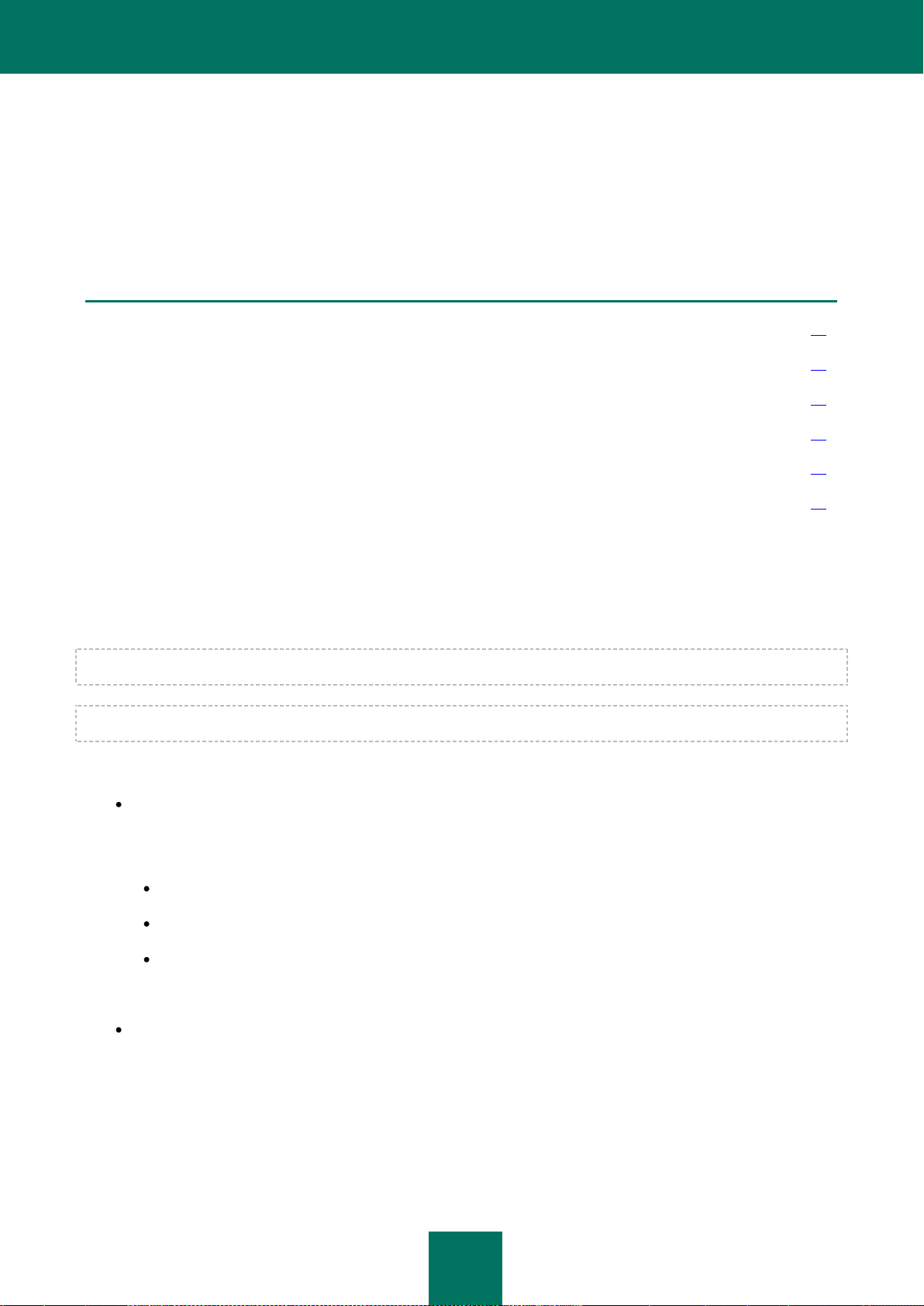
19
НАЧАЛО РАБОТЫ
В ЭТОМ РАЗДЕЛЕ
Активация программы ................................................................................................................................................... 19
Установка секретного кода ........................................................................................................................................... 22
Включение функции восстановления секретного кода............................................................................................... 23
Восстановление секретного кода ................................................................................................................................. 24
Запуск программы ......................................................................................................................................................... 25
Просмотр информации о программе ........................................................................................................................... 25
В этом разделе содержится информация о том, как начать работу с Kaspersky Mobile Security 9: активировать ее,
задать секретный код программы, включить функцию восстановления секретного кода, восстановить секретный
код и запустить программу.
АКТИВАЦИЯ ПРОГРАММЫ
Перед тем, как начать работать с программой Kaspersky Mobile Security 9, ее нужно активировать.
Для активации Kaspersky Mobile Security 9 на устройстве должно быть настроено соединение с интернетом.
Перед активацией программы убедитесь в том, что системная дата и время устройства корректны.
Вы можете активировать программу следующими способами:
Активировать пробную версию. В процессе активации пробной версии программа получает
бесплатную пробную лицензию. Срок действия пробной лицензии указывается на экране после
завершения активации. По истечении срока действия пробной лицензии возможности программы
ограничиваются. Доступны только следующие функции:
активация программы;
управление лицензией программы;
справочная система Kaspersky Mobile Security 9.
Вторично активировать пробную версию невозможно.
Активировать коммерческую версию. Для активации коммерческой версии используется код
активации, полученный при покупке программы. В процессе активации коммерческой версии программа
получает коммерческую лицензию, которая дает доступ ко всем функциям программы. Срок действия
лицензии указывается на экране устройства. По истечении срока действия лицензии функциональность
программы ограничивается.
Page 20
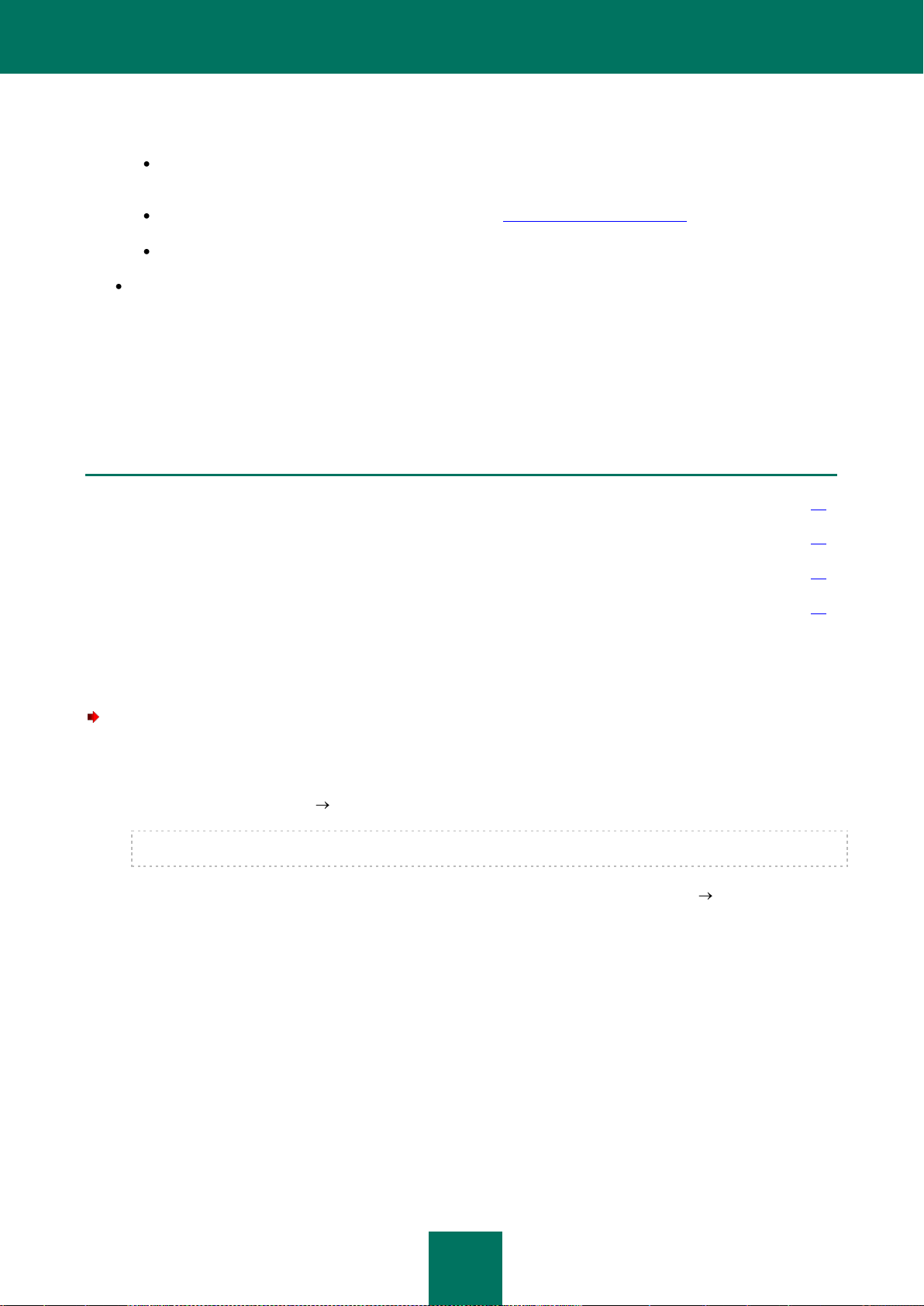
Р У К О В О Д С Т В О П О Л Ь З О В А Т Е Л Я
20
Код активации вы можете приобрести следующими способами:
В ЭТОМ РАЗДЕЛЕ
Активация коммерческой версии ................................................................................................................................. 20
Покупка кода активации онлайн ................................................................................................................................... 21
Активация подписки на Kaspersky Mobile Security 9 ................................................................................................... 21
Активация пробной версии ................................................................ ................................................................ ........... 22
онлайн, перейдя из программы Kaspersky Mobile Security 9 на специальный веб-сайт «Лаборатории
Касперского» для мобильных устройств;
в интернет-магазине «Лаборатории Касперского» (http://www.kaspersky.ru/store);
у дистрибьюторов «Лаборатории Касперского».
Активировать подписку. При активации подписки программа получает коммерческую лицензию с
подпиской. Срок действия лицензии с подпиской ограничен и составляет 30 дней. При подписке
программа продлевает срок действия лицензии каждые 30 дней. При продлении срока действия
лицензии с вашего лицевого счета за использование программы списывается фиксированная сумма,
указанная при активации подписки. Средства списываются путем отправки платного SMS. После того как
средства списаны, с сервера активации программа получает новую лицензию с подпиской, которая дает
доступ ко всем функциям программы. Вы можете отказаться от подписки на Kaspersky Mobile Security 9.
В этом случае по истечении срока действия текущей лицензии функциональность программы
ограничивается.
АКТИВАЦИЯ КОММЕРЧЕСКОЙ ВЕРСИИ
Чтобы активировать коммерческую версию программы с помощью кода активации, выполните
следующие действия:
1. Откройте главное меню устройства.
2. Выберите папку Загрузка KMS 9.
Папка установки программы может различаться в зависимости от модели мобильного устройства.
3. Запустите программу. Для этого используйте панель прокрутки или выберите Меню Открыть.
4. Выберите Ввод кода.
Откроется экран активации Kaspersky Mobile Security 9.
5. Введите последовательно код активации, полученный вами при покупке программы, и нажмите
Активировать.
Программа осуществит запрос на сервер активации «Лаборатории Касперского» и получит лицензию.
При успешном получении лицензии на экране будет показана информация о ней.
Если введенный вами код активации по каким-либо причинам окажется недействительным, на экран
мобильного устройства будет выведено информационное сообщение. В этом случае рекомендуется
проверить правильность введенного кода активации и затем обратиться в компанию, где вы приобрели
код активации Kaspersky Mobile Security 9.
Page 21

Н А Ч А Л О Р А Б О Т Ы
21
Если при подключении к серверу возникли ошибки, и не удалось получить лицензии, активация будет
отменена. В этом случае рекомендуется проверить параметры соединения с интернетом. Если ошибки
устранить не удалось, обратитесь в Службу технической поддержки.
6. Перейдите к установке секретного кода программы.
ПОКУПКА КОДА АКТИВАЦИИ ОНЛАЙН
Чтобы приобрести код активации программы онлайн, выполните следующие действия:
1. Откройте главное меню устройства.
2. Выберите папку Загрузка KMS 9.
Папка установки программы может различаться в зависимости от модели мобильного устройства.
Запустите программу. Для этого используйте панель прокрутки или выберите Меню Открыть.
3. Выберите Покупка онлайн.
Откроется экран Покупка онлайн.
4. Нажмите Открыть.
Откроется веб-сайт «Лаборатории Касперского» для мобильных устройств, на котором вам будет
предложено оформить заказ на продление лицензии.
5. Следуйте пошаговым инструкциям.
6. После того как вы завершите покупку кода активации, перейдите к активации коммерческой версии
программы (см. раздел «Активация коммерческой версии» на стр. 20).
АКТИВАЦИЯ ПОДПИСКИ НА KASPERSKY MOBILE SECURITY 9
Для активации подписки необходимо, чтобы на устройстве было настроено соединение с интернетом.
Чтобы активировать подписку на Kaspersky Mobile Security 9, выполните следующие действия:
1. Откройте главное меню устройства.
2. Выберите папку Загрузка KMS 9.
Папка установки программы может различаться в зависимости от модели мобильного устройства.
Запустите программу. Для этого используйте панель прокрутки или выберите Меню Открыть.
3. Выберите Быстрая покупка.
4. Прочитайте информацию об активации подписки и нажмите Активировать.
Программа проверит, доступен ли сервис подписки для используемого вами оператора сотовой связи.
Если сервис подписки доступен, то откроется экран Быстрая покупка с информацией об условиях
подписки.
Если сервис подписки не предоставляется, то программа уведомит вас об этом и вернется к экрану, в
котором вы можете выбрать другой способ активации программы.
Page 22

Р У К О В О Д С Т В О П О Л Ь З О В А Т Е Л Я
22
5. Прочитайте условия подписки, затем подтвердите активацию подписки на Kaspersky Mobile Security 9,
нажав Активировать.
Программа отправит платное SMS, затем с сервера активации «Лаборатории Касперского» получит
лицензию. Когда подписка будет активирована, Kaspersky Mobile Security 9 уведомит вас об этом.
Если на вашем балансе недостаточно средств для отправки платного SMS, то активация подписки будет
отменена.
Если при подключении к серверу возникли ошибки, и не удалось получить лицензии, активация будет
отменена. В этом случае рекомендуется проверить параметры соединения с интернетом. Если ошибки
устранить не удалось, обратитесь в Службу технической поддержки.
Если вы не согласны с условиями подписки, нажмите Отмена. Тогда программа отменит активацию
подписки и вернется к экрану, в котором вы можете выбрать способ активации программы.
6. По окончании активации перейдите к установке секретного кода.
АКТИВАЦИЯ ПРОБНОЙ ВЕРСИИ
Чтобы активировать пробную версию Kaspersky Mobile Security 9, выполните следующие действия:
1. Откройте главное меню устройства.
2. Выберите папку Загрузка KMS 9.
Папка установки программы может различаться в зависимости от модели мобильного устройства.
Запустите программу. Для этого используйте панель прокрутки или выберите Меню Открыть.
3. Выберите Пробная версия.
4. Подтвердите активацию пробной версии, нажав Активировать.
Программа осуществит запрос на сервер активации «Лаборатории Касперского» и получит лицензию.
Если при подключении к серверу возникли ошибки, и не удалось получить лицензии, активация будет
отменена. В этом случае рекомендуется проверить параметры соединения с интернетом. Если ошибки
устранить не удалось, обратитесь в Службу технической поддержки.
5. Перейдите к установке секретного кода программы.
УСТАНОВКА СЕКРЕТНОГО КОДА
После запуска программы вам предлагается ввести секретный код программы. Секретный код программы
предотвращает несанкционированный доступ к параметрам программы.
В дальнейшем вы можете изменить установленный секретный код программы.
Kaspersky Mobile Security 9 запрашивает секретный код в следующих случаях:
для доступа к программе;
при отправке с другого мобильного устройства SMS-команды, чтобы дистанционно запустить следующие
функции: Блокирование, Удаление данных, SIM-Контроль, GPS-Поиск.
Секретный код программы состоит из цифр. Минимальное количество символов составляет четыре цифры.
Page 23

Н А Ч А Л О Р А Б О Т Ы
23
Если вы забыли секретный код программы, вы можете восстановить его (см. раздел «Восстановление секретного
кода» на стр. 24). Для этого должна быть предварительно включена функция восстановления секретного кода
(см. раздел «Включение функции восстановления секретного кода» на стр. 23).
Чтобы ввести секретный код, выполните следующие действия:
1. Подтвердите создание секретного кода программы. Для этого после первого запуска программы
нажмите ОК в окне уведомления.
Откроется экран ввода секретного кода программы.
2. Введите цифры, которые будут вашим кодом, в поле Введите новый код.
3. Введите этот код еще раз в поле Подтвердите код.
4. Нажмите на клавишу ENTER.
Введенный код автоматически проверяется на надежность.
Если введенный секретный код надежен, откроется экран статуса защиты.
Если по результатам проверки код будет признан ненадежным, появится предупреждающее сообщение
и программа запросит подтверждение. Чтобы использовать текущий код, нажмите Да.
Чтобы задать новый код, нажмите Нет. Поля Введите новый код и Подтвердите код станут пустыми.
Повторите ввод секретного кода программы.
ВКЛЮЧЕНИЕ ФУНКЦИИ ВОССТАНОВЛЕНИЯ СЕКРЕТНОГО
КОДА
После первой активации программы вы можете включить возможность восстановить секретный код программы.
Тогда в дальнейшем вы сможете восстановить забытый секретный код программы.
Если вы отказались от включения функции после первой активации программы, вы можете включить ее после
переустановки Kaspersky Mobile Security 9 на устройство.
Вы можете восстановить секретный код программы (см. раздел «Восстановление секретного кода» на стр. 24),
только если функция восстановления секретного кода включена. Если вы забыли пароль и функция
восстановления секретного кода отключена, управлять функциями Kaspersky Mobile Security 9 будет невозможно.
Чтобы включить возможность восстановления секретного кода, выполните следующие действия:
1. После установки секретного кода программы (см. раздел «Установка секретного кода» на стр. 22) на
экране Восстановление секретного кода подтвердите включение функции восстановления секретного
кода, нажав Включить.
2. Введите ваш адрес электронной почты и нажмите Продолжить.
Указанный вами адрес будет использоваться при восстановлении секретного кода.
Программа установит интернет-соединение с сервером восстановления секретного кода, отправит
введенную информацию и включит функцию восстановления секретного кода.
Page 24

Р У К О В О Д С Т В О П О Л Ь З О В А Т Е Л Я
24
ВОССТАНОВЛЕНИЕ СЕКРЕТНОГО КОДА
Вы можете восстановить секретный код только при включенной ранее функции восстановления секретного кода
(см. раздел «Включение функции восстановления секретного кода» на стр. 23).
Чтобы восстановить секретный код программы, выполните следующие действия:
1. Откройте главное меню устройства.
2. Выберите папку Загрузка KMS 9.
Папка установки программы может различаться в зависимости от модели мобильного устройства.
Запустите программу. Для этого используйте панель прокрутки или выберите Меню Открыть.
3. Нажмите Меню Восстановление секретного кода.
На экране отобразится сообщение со следующей информацией:
веб-сайт «Лаборатории Касперского» для восстановления секретного кода;
идентификационный код устройства.
4. Перейдите на веб-сайт http://mobile.kaspersky.com/recover-code для восстановления секретного кода.
5. Введите в соответствующих полях следующую информацию:
адрес электронной почты, который вы назначили ранее для восстановления секретного кода;
идентификационный код устройства.
В результате на указанный вами адрес электронной почты будет отправлен код восстановления.
6. Перейдите на экран Kaspersky Mobile Security 9 и нажмите ОК.
7. Введите полученный код восстановления.
8. Установите новый секретный код программы. Для этого последовательно введите новый секретный код
в поля Введите новый код и Подтвердите код.
9. Нажмите на клавишу ENTER.
Введенный код автоматически проверяется на надежность.
Если введенный секретный код надежен, откроется экран статуса защиты.
Если по результатам проверки код будет признан ненадежным, появится предупреждающее сообщение
и программа запросит подтверждение. Чтобы использовать текущий код, нажмите Да.
Чтобы задать новый код, нажмите Нет. Поля Введите новый код и Подтвердите код станут пустыми.
Повторите ввод секретного кода программы.
Page 25

Н А Ч А Л О Р А Б О Т Ы
25
ЗАПУСК ПРОГРАММЫ
Чтобы запустить Kaspersky Mobile Security 9, выполните следующие действия:
1. Откройте главное меню устройства.
2. Выберите папку Загрузка KMS 9.
Папка установки программы может различаться в зависимости от модели мобильного устройства.
3. Запустите программу. Для этого используйте панель прокрутки или выберите Меню Открыть.
4. Введите секретный код программы и нажмите на клавишу ENTER.
На экране откроется окно статуса защиты Kaspersky Mobile Security 9.
ПРОСМОТР ИНФОРМАЦИИ О ПРОГРАММЕ
Вы можете просмотреть общую информацию о программе Kaspersky Mobile Security 9 и ее версии.
Чтобы просмотреть информацию о программе,
на закладке Дополнительно выберите пункт О программе.
Page 26

26
УПРАВЛЕНИЕ ЛИЦЕНЗИЕЙ
В ЭТОМ РАЗДЕЛЕ
О лицензионном соглашении ....................................................................................................................................... 26
О лицензиях Kaspersky Mobile Security 9 ..................................................................................................................... 26
Просмотр информации о лицензии .............................................................................................................................. 27
Продление лицензии ..................................................................................................................................................... 28
В контексте лицензирования программ «Лаборатории Касперского» важно знать о следующих понятиях:
лицензионном соглашении;
лицензии.
Эти понятия неразрывно связаны друг с другом и формируют единую схему лицензирования. Рассмотрим
подробнее каждое из них.
Кроме того, в разделе представлена информация о том, как просмотреть сведения о лицензии Kaspersky Mobile
Security 9 и продлить срок ее действия.
О ЛИЦЕНЗИОННОМ СОГЛАШЕНИИ
Лицензионное соглашение – это договор между физическим или юридическим лицом, правомерно владеющим
экземпляром Kaspersky Mobile Security 9, и ЗАО «Лаборатория Касперского». Соглашение входит в состав
каждой программы «Лаборатории Касперского». В нем приводится детальная информация о правах и
ограничениях на использование Kaspersky Mobile Security.
В соответствии с лицензионным соглашением, приобретая и устанавливая программу «Лаборатории
Касперского», вы получаете бессрочное право на владение ее копией.
«Лаборатория Касперского» предлагает вам также дополнительные услуги:
техническую поддержку;
обновление антивирусных баз Kaspersky Mobile Security 9;
обновление программных модулей Kaspersky Mobile Security 9.
Для их получения вам нужно приобрести и активировать лицензию.
О ЛИЦЕНЗИЯХ KASPERSKY MOBILE SECURITY 9
Лицензия – это право на использование Kaspersky Mobile Security 9 и связанных с ним дополнительных услуг,
предоставляемых вам «Лабораторией Касперского» или ее партнерами.
Каждая лицензия характеризуется сроком действия и типом.
Page 27

У П Р А В Л Е Н И Е Л ИЦ Е Н З И Е Й
27
Срок действия лицензии – период, в течение которого вам предоставляются дополнительные услуги:
техническая поддержка;
обновление антивирусных баз Kaspersky Mobile Security 9;
обновление программных модулей Kaspersky Mobile Security 9.
Объем предоставляемых услуг зависит от типа лицензии.
Предусмотрены следующие типы лицензий:
Пробная – бесплатная лицензия с ограниченным сроком действия, например, 30 дней, предназначенная
для ознакомления с Kaspersky Mobile Security 9.
Пробная лицензия может использоваться только один раз.
При наличии пробной лицензии вы можете обращаться в Службу технической поддержки только по
вопросам активации программы или приобретения коммерческой лицензии. По завершении срока
действия пробной лицензии Kaspersky Mobile Security 9 прекращает выполнять все свои функции. Для
продолжения работы программы ее нужно активировать.
Коммерческая – платная лицензия с ограниченным сроком действия (например, один год),
предоставляемая при покупке Kaspersky Mobile Security 9.
Во время действия коммерческой лицензии доступны вcе функции программы и дополнительные услуги.
По окончании срока действия коммерческой лицензии некоторые функции Kaspersky Mobile Security 9
станут недоступными, антивирусные базы программы обновляться не будут. За семь дней до истечения
срока действия лицензии программа уведомит вас об этом, и вы сможете заблаговременно продлить
срок действия лицензии.
Коммерческая с подпиской – платная лицензия с возможностью продлевать срок ее
действия в автоматическом или ручном режиме. Лицензия с подпиской распространяется поставщиками
услуг.
Подписка действует ограниченный срок (30 дней). После истечения срока ее действия подписка может
быть продлена вручную или автоматически. Способ продления подписки зависит от законодательства и
оператора связи. Подписка продлевается автоматически при условии своевременного внесения
предоплаты поставщику подписки.
При продлении подписки с вашего лицевого счета списывается фиксированная сумма, указанная в
условиях подписки. Средства списываются с вашего лицевого счета путем отправки платного SMS на
номер поставщика услуги.
Если подписка не продлена, Kaspersky Mobile Security 9 прекращает обновление антивирусных баз
программы, и функциональность программы ограничивается.
При использовании подписки вы можете активировать коммерческую лицензию, воспользовавшись
кодом активации. В этом случае подписка будет автоматически отменена.
При использовании коммерческой лицензии вы можете активировать подписку. Если на момент
активации подписки у вас уже была активирована лицензия с ограниченным сроком действия, она будет
заменена лицензией с подпиской.
Page 28

Р У К О В О Д С Т В О П О Л Ь З О В А Т Е Л Я
28
ПРОСМОТР ИНФОРМАЦИИ О ЛИЦЕНЗИИ
В ЭТОМ РАЗДЕЛЕ
Продление лицензии с помощью кода активации ...................................................................................................... 28
Продление лицензии онлайн ................................................................ ................................ ........................................ 29
Продление лицензии с помощью активации подписки ................................ ................................ ............................... 29
Отказ от подписки .......................................................................................................................................................... 30
Возобновление подписки .............................................................................................................................................. 30
Вы можете просмотреть следующую информацию о лицензии: номер лицензии, ее тип, дату активации, дату
истечения срока действия, количество дней до окончания срока ее действия и серийный номер устройства.
Чтобы просмотреть информацию о лицензии, выполните следующие действия:
1. Выберите закладку Дополнительно.
2. Выберите пункт Лицензия О лицензии.
Откроется экран О лицензии.
ПРОДЛЕНИЕ ЛИЦЕНЗИИ
Kaspersky Mobile Security 9 позволяет продлить срок действия лицензии программы.
Продлить лицензию можно одним из следующих способов:
Ввести код активации – активировать программу с помощью кода активации. Код активации вы можете
приобрести на веб-сайте http://www.kaspersky.ru/store или у дистрибьюторов «Лаборатории
Касперского».
Купить код активации онлайн – перейти на веб-сайт, открытый с вашего мобильного устройства, и
приобрести код активации онлайн.
Подписаться на Kaspersky Mobile Security 9 – активировать подписку, чтобы продлевать срок действия
лицензии каждые 30 дней.
Для активации программы на мобильном устройстве должно быть настроено соединение с интернетом.
ПРОДЛЕНИЕ ЛИЦЕНЗИИ С ПОМОЩЬЮ КОДА АКТИВАЦИИ
Чтобы продлить лицензию с помощью кода активации, выполните следующие действия:
1. Выберите закладку Дополнительно.
2. Выберите пункт Лицензия Приобрести лицензию.
Откроется экран Лицензия.
Page 29

У П Р А В Л Е Н И Е Л ИЦ Е Н З И Е Й
29
3. Выберите Ввод кода.
4. Введите последовательно в четыре поля полученный код активации и затем нажмите Активировать.
Программа осуществит запрос на сервер активации «Лаборатории Касперского» и получит лицензию.
При успешном получении лицензии на экране будет показана информация о ней.
Если введенный вами код активации по каким-либо причинам окажется недействительным, на экран
мобильного устройства будет выведено информационное сообщение. В этом случае рекомендуется
проверить правильность введенного кода активации и затем обратиться в компанию, где вы приобрели
код активации Kaspersky Mobile Security 9.
Если при подключении к серверу возникли ошибки, и не удалось получить лицензии, активация будет
отменена. В этом случае рекомендуется проверить параметры соединения с интернетом. Если ошибки
устранить не удалось, обратитесь в Службу технической поддержки.
ПРОДЛЕНИЕ ЛИЦЕНЗИИ ОНЛАЙН
Чтобы продлить лицензию программы онлайн, выполните следующие действия:
1. Выберите закладку Дополнительно.
2. Выберите пункт Лицензия Приобрести лицензию.
3. Выберите Покупка онлайн.
Откроется экран Покупка онлайн.
4. Нажмите Открыть.
Откроется веб-сайт, на котором вам будет предложено оформить заказ на продление лицензии.
Если срок действия лицензии истек, то откроется специальный веб-сайт «Лаборатории Касперского» для
мобильных устройств, на котором вы можете купить код активации онлайн.
5. Следуйте пошаговым инструкциям.
6. Когда заказ на продление срока действия лицензии будет оформлен, введите полученный код активации
(см. раздел «Продление лицензии с помощью кода активации» на стр. 28).
ПРОДЛЕНИЕ ЛИЦЕНЗИИ С ПОМОЩЬЮ АКТИВАЦИИ ПОДПИСКИ
Вы можете продлить срок действия лицензии, активировав подписку (см. раздел «О лицензиях Kaspersky Mobile
Security 9» на стр. 26) на Kaspersky Mobile Security 9. При подписке Kaspersky Mobile Security 9 каждые 30 дней
продлевает срок действия лицензии. При каждом продлении срока действия лицензии с вашего лицевого счета
списывается фиксированная сумма, указанная в условиях подписки.
Чтобы активировать подписку на Kaspersky Mobile Security 9, на мобильном устройстве необходимо настроить
соединение с интернетом.
Чтобы активировать подписку на Kaspersky Mobile Security 9, выполните следующие действия:
1. Выберите закладку Дополнительно.
2. Выберите пункт Лицензия Приобрести лицензию.
3. Выберите Быстрая покупка.
Page 30

Р У К О В О Д С Т В О П О Л Ь З О В А Т Е Л Я
30
4. Прочитайте информацию об активации подписки и нажмите Активировать.
Программа проверит, доступен ли сервис подписки для используемого вами оператора сотовой связи.
Если сервис подписки доступен, то откроется экран Быстрая покупка с информацией об условиях
подписки.
Если сервис подписки не предоставляется, то программа уведомит вас и вернется к экрану, в котором
вы можете выбрать другой способ продления срока действия лицензии. Активация подписки будет
отменена.
5. Прочитайте условия подписки, затем подтвердите активацию подписки на Kaspersky Mobile Security 9,
нажав Активировать.
Программа отправит платное SMS, затем с сервера активации «Лаборатории Касперского» получит
лицензию. Когда подписка будет активирована, Kaspersky Mobile Security 9 уведомит вас об этом.
Если на вашем балансе недостаточно средств для отправки платного SMS, то активация подписки будет
отменена.
Если при подключении к серверу возникли ошибки, и не удалось получить лицензии, активация будет
отменена. В этом случае рекомендуется проверить параметры соединения с интернетом. Если ошибки
устранить не удалось, обратитесь в Службу технической поддержки.
Если вы не согласны с условиями подписки, нажмите Отмена. Тогда программа отменит активацию
подписки и вернется к экрану, в котором вы можете выбрать другой способ продления срока действия
лицензии.
ОТКАЗ ОТ ПОДПИСКИ
Вы можете отказаться от подписки на Kaspersky Mobile Security 9. В этом случае Kaspersky Mobile Security 9 не
будет продлевать срок действия лицензии каждые 30 дней. По истечении срока действия текущей лицензии
функциональность программы будет ограничена, антивирусные базы программы обновляться не будут.
Если вы отказались от подписки, ее можно возобновить (см. раздел «Возобновление подписки» на стр. 30).
Чтобы отказаться от подписки на Kaspersky Mobile Security 9, выполните следующие действия:
1. Выберите закладку Дополнительно.
2. Выберите пункт Лицензия Отмена подписки.
3. Подтвердите отказ от подписки, нажав Да.
Kaspersky Mobile Security 9 уведомит вас о том, что подписка отменена.
Page 31

И Н Т Е Р Ф Е Й С П Р ОГ Р А М М Ы
31
В ЭТОМ РАЗДЕЛЕ
Меню программы ........................................................................................................................................................... 31
Окно статуса защиты .................................................................................................................................................... 32
ВОЗОБНОВЛЕНИЕ ПОДПИСКИ
Если вы отказались от подписки, то вы можете ее возобновить. В этом случае Kaspersky Mobile Security 9 каждые
30 дней будет продлевать срок действия лицензии.
При возобновлении подписки средства списываются с вашего лицевого счета, только если срок действия
текущей лицензии заканчивается менее чем через три дня.
Чтобы возобновить подписку, выполните следующие действия:
1. Выберите закладку Дополнительно.
2. Выберите пункт Лицензия Приобрести лицензию.
3. Выберите Быстрая покупка.
Если срок действия текущей лицензии истек, то Kaspersky Mobile Security 9 предложит заново активировать
подписку (см. раздел «Продление лицензии с помощью активации подписки» на стр. 29).
Если срок действия текущей лицензии не истек, то Kaspersky Mobile Security 9 возобновляет подписку и после
окончания срока действия текущей лицензии продлевает срок ее действия каждые 30 дней.
ИНТЕРФЕЙС ПРОГРАММЫ
В этом разделе представлена информация об основных элементах интерфейса Kaspersky Mobile Security 9.
МЕНЮ ПРОГРАММЫ
Компоненты программы логически сгруппированы и доступны на закладках программы. Каждая закладка
обеспечивает доступ к параметрам выбранного компонента и его задачам.
Kaspersky Mobile Security 9 содержит следующие закладки:
Статус защиты – отображение статусов всех компонентов программы.
Анти-Вор – защита информации на устройстве в случае его кражи или потери.
Фильтр вызовов и SMS – фильтрация нежелательных входящих вызовов и SMS.
Дополнительно – общие параметры программы, запуск синхронизации устройства с системой
удаленного администрирования, удаление программы, сведения о программе и лицензии.
Вы можете перемещаться между закладками с помощью панели прокрутки.
Page 32

Р У К О В О Д С Т В О П О Л Ь З О В А Т Е Л Я
32
ОКНО СТАТУСА ЗАЩИТЫ
Состояние основных компонентов программы отображается в окне статуса защиты (см. рис. ниже).
Рисунок 2. Окно статуса защиты
Окно статуса защиты доступно после запуска программы и содержит следующую информацию:
Фильтр вызовов и SMS – режим проверки вызовов и SMS (см. раздел «Фильтрация входящих вызовов
и SMS» на стр. 33).
Блокирование, Удаление данных, SIM-Контроль, GPS-Поиск – статусы функций Анти-Вора (см.
раздел «Защита данных при потере или краже устройства» на стр. 44).
Статус Включено означает, что функция Анти-Вора включена. Статус Отключено означает, что
функция Анти-Вора отключена.
Окно статуса защиты отображается после запуска программы. Вы также можете перейти к окну статуса защиты,
выбрав закладку Статус защиты.
Page 33

33
ФИЛЬТРАЦИЯ ВХОДЯЩИХ ВЫЗОВОВ И
В ЭТОМ РАЗДЕЛЕ
О Фильтре вызовов и SMS ........................................................................................................................................... 33
О режимах Фильтра вызовов и SMS ............................................................................................................................ 34
Изменение режима Фильтра вызовов и SMS .............................................................................................................. 34
Формирование «черного» списка ................................................................................................................................. 35
Формирование «белого» списка ................................................................................................................................... 38
Реакция на SMS и вызовы от контактов не из телефонной книги ............................................................................. 41
Реакция на SMS с нечисловых номеров...................................................................................................................... 41
Выбор действия над входящими SMS ......................................................................................................................... 42
Выбор действия над входящими вызовами ................................................................................................................ 43
SMS
В разделе представлена информация о Фильтре вызовов и SMS, который предотвращает доставку
нежелательных вызовов и SMS на основе сформированных вами «черного» и «белого» списков. Кроме того, в
разделе описано, как выбрать режим, в соответствии с которым Фильтр вызовов и SMS проверяет входящие
вызовы и SMS, как настроить дополнительные параметры фильтрации входящих SMS и вызовов, а также как
сформировать «черный» и «белый» списки.
О ФИЛЬТРЕ ВЫЗОВОВ И SMS
Фильтр вызовов и SMS предотвращает доставку нежелательных вызовов и SMS на основе сформированных
вами «черного» и «белого» списков.
Списки состоят из записей. Запись в каждом списке содержит следующую информацию:
Номер телефона, информацию с которого Фильтр вызовов и SMS блокирует для «черного» списка и
доставляет для «белого» списка.
Тип событий, которые Фильтр вызовов и SMS блокирует для «черного» списка и доставляет для
«белого» списка. Представлены следующие типы информации: вызовы и SMS, только вызовы, только
SMS.
Ключевая фраза, по которой Фильтр вызовов и SMS распознает желательные и нежелательные SMS.
Для «черного» списка Фильтр вызовов и SMS блокирует SMS, в которых есть эта фраза, и доставляет
SMS, в которых нет этой ключевой фразы. Для «белого» списка Фильтр вызовов и SMS доставляет SMS,
в которых есть эта фраза, и блокирует SMS, в которых нет этой фразы.
Page 34

Р У К О В О Д С Т В О П О Л Ь З О В А Т Е Л Я
34
Фильтр вызовов и SMS фильтрует сообщения и вызовы в соответствии с выбранным режимом (см. раздел «О
режимах Фильтра вызовов и SMS» на стр. 34). Согласно режиму Фильтр вызовов и SMS проверяет каждое
входящее SMS или вызов и определяет, является ли SMS или вызов желательным или нежелательным
(спамом). Как только Фильтр вызовов и SMS присваивает SMS или вызову статус желательного или
нежелательного, проверка завершается.
Информация о заблокированных SMS и вызовах фиксируется в журнале (см. раздел «Журналы программы» на
стр. 54).
О РЕЖИМАХ ФИЛЬТРА ВЫЗОВОВ И SMS
Режим определяет правила, в соответствии с которыми Фильтр вызовов и SMS фильтрует входящие вызовы и
SMS.
Предусмотрены следующие режимы Фильтра вызовов и SMS:
Отключен – доставляются все входящие вызовы и SMS.
«Черный» список – доставляются вызовы и SMS со всех номеров, кроме номеров из «черного» списка.
«Белый» список – доставляются вызовы и SMS только с номеров, внесенных в «белый» список.
Оба списка – входящие вызовы и SMS с номеров из «белого» списка доставляются, с номеров из
«черного» списка блокируются. После разговора или получения SMS с номера, не входящего ни в один
из списков, Фильтр вызовов и SMS предложит внести номер в один из списков.
Вы можете изменить режим Фильтра вызовов и SMS (см. раздел «Изменение режима Фильтра вызовов и SMS»
на стр. 34). Текущий режим Фильтра вызовов и SMS отображается на закладке Фильтр вызовов и SMS рядом с
пунктом Режим.
ИЗМЕНЕНИЕ РЕЖИМА ФИЛЬТРА ВЫЗОВОВ И SMS
Чтобы изменить режим Фильтра вызовов и SMS, выполните следующие действия:
1. На закладке Фильтр вызовов и SMS выберите пункт Режим.
Откроется экран Фильтр вызовов и SMS.
2. Выберите значение для параметра Режим Фильтра вызовов и SMS (см. рис. ниже).
Рисунок 3. Изменение режима Фильтра вызовов и SMS
Page 35

Ф И Л Ь Т Р А Ц И Я В ХО Д Я Щ И Х В Ы З О В О В И S M S
35
В ЭТОМ РАЗДЕЛЕ
Добавление записи в «черный» список ....................................................................................................................... 35
Редактирование записи в «черном» списке ................................................................................................................ 36
Удаление записи из «черного» списка ......................................................................................................................... 37
3. Выберите Меню Сохранить для сохранения изменений.
ФОРМИРОВАНИЕ «ЧЕРНОГО» СПИСКА
«Черный» список содержит записи о запрещенных номерах, то есть о тех номерах, вызовы и SMS с которых
Фильтр вызовов и SMS блокирует. Каждая запись содержит следующую информацию:
Номер телефона, c которого Фильтр вызовов и SMS блокирует вызовы и / или SMS.
Тип событий, которые Фильтр вызовов и SMS блокирует с этого номера. Представлены следующие типы
событий: вызовы и SMS, только вызовы, только SMS.
Ключевая фраза, по которой Фильтр вызовов и SMS определяет, что SMS является нежелательным
(спамом). Фильтр вызовов и SMS блокирует только те SMS, которые содержат эту ключевую фразу,
остальные SMS Фильтр вызовов и SMS доставляет.
Фильтр вызовов и SMS блокирует те вызовы и SMS, которые удовлетворяют всем критериям записи из
«черного» списка. Вызовы и SMS, которые не удовлетворяют хотя бы одному критерию записи из «черного»
списка, Фильтр вызовов и SMS доставляет.
Добавить один и тот же номер телефона с одинаковыми критериями фильтрации и в «черный», и в «белый»
списки невозможно.
Информация о заблокированных SMS и вызовах фиксируется в журнале (см. раздел «Журналы программы» на
стр. 54).
ДОБАВЛЕНИЕ ЗАПИСИ В «ЧЕРНЫЙ» СПИСОК
Помните, что один и тот же номер с одинаковыми критериями фильтрации не может присутствовать сразу и в
«черном», и в «белом» списках номеров Фильтра вызовов и SMS. В том случае, если номер с такими критериями
фильтрации уже сохранен в одном из этих списков, Kaspersky Mobile Security 9 уведомит вас об этом – на экране
появится соответствующее сообщение.
Чтобы добавить запись в «черный» список Фильтра вызовов и SMS, выполните следующие действия:
1. На закладке Фильтр вызовов и SMS выберите пункт «Черный» список.
Откроется экран «Черный» список.
2. Выберите Меню Добавить.
Откроется экран Новая запись.
Page 36

Р У К О В О Д С Т В О П О Л Ь З О В А Т Е Л Я
36
3. Задайте значения следующим параметрам (см. рис. ниже):
Запрещать входящие – тип событий с номера телефона, которые Фильтр вызовов и SMS
блокирует для номеров из «черного» списка:
Вызовы и SMS – блокировать входящие вызовы и SMS.
Только вызовы – блокировать только входящие вызовы.
Только SMS – блокировать только входящие SMS.
Номер телефона – номер телефона, для которого Фильтр вызовов и SMS блокирует входящую
информацию. Номер может начинаться с цифры, с буквы или со знака «+» и должен содержать
цифры и / или буквы. В качестве номера можно также использовать маски «*» и «?» (где «*» – любое
количество символов, а «?» – любой один символ). Например, номер *1234? в «черном» списке.
Фильтр вызовов и SMS заблокирует вызов или SMS с номера, в котором после цифр 1234 идет
любой символ.
Содержащие текст – ключевая фраза, которая указывает на то, что полученное SMS является
нежелательным (спамом). Фильтр вызовов и SMS блокирует только те SMS, которые содержат
ключевую фразу, все остальные SMS доставляет.
Если вы хотите, чтобы с какого-либо номера из «черного» списка блокировались любые SMS,
оставьте для этой записи поле Содержащие текст пустым.
4. Выберите Меню Сохранить для сохранения изменений.
РЕДАКТИРОВАНИЕ ЗАПИСИ В «ЧЕРНОМ» СПИСКЕ
Вы можете изменить значения всех параметров для записи из «черного» списка.
Чтобы отредактировать запись в «черном» списке Фильтра вызовов и SMS, выполните следующие
действия:
1. На закладке Фильтр вызовов и SMS выберите пункт «Черный» список.
Откроется экран «Черный» список.
2. Выберите элемент из списка, который вы хотите изменить, затем выберите Меню Изменить.
Рисунок 4. Параметры записи в «черном» списке
Page 37

Ф И Л Ь Т Р А Ц И Я В ХО Д Я Щ И Х В Ы З О В О В И S M S
37
Откроется экран Изменение записи.
3. Измените необходимые параметры:
Запрещать входящие – тип событий с номера телефона, которые Фильтр вызовов и SMS
блокирует для номеров из «черного» списка:
Вызовы и SMS – блокировать входящие вызовы и SMS.
Только вызовы – блокировать только входящие вызовы.
Только SMS – блокировать только входящие SMS.
Номер телефона – номер телефона, для которого Фильтр вызовов и SMS блокирует входящую
информацию. Номер может начинаться с цифры, с буквы или со знака «+» и должен содержать
цифры и / или буквы. В качестве номера можно также использовать маски «*» и «?» (где «*» – любое
количество символов, а «?» – любой один символ). Например, номер *1234? в «черном» списке.
Фильтр вызовов и SMS заблокирует вызов или SMS с номера, в котором после цифр 1234 идет
любой символ.
Содержащие текст – ключевая фраза, которая указывает на то, что полученное SMS является
нежелательным (спамом). Фильтр вызовов и SMS блокирует только те SMS, которые содержат
ключевую фразу, все остальные SMS доставляет.
Если вы хотите, чтобы с какого-либо номера из «черного» списка блокировались любые SMS,
оставьте для этой записи поле Содержащие текст пустым.
4. Выберите Меню Сохранить для сохранения изменений.
УДАЛЕНИЕ ЗАПИСИ ИЗ «ЧЕРНОГО» СПИСКА
Вы можете удалить номер из «черного» списка. Кроме того, вы можете очистить «черный список» Фильтра
вызовов и SMS, удалив все записи в нем.
Чтобы удалить запись из «черного» списка Фильтра вызовов и SMS, выполните следующие действия:
1. На закладке Фильтр вызовов и SMS выберите пункт «Черный» список.
Откроется экран «Черный» список.
2. Выберите в списке запись, которую необходимо удалить, затем выберите Меню Удалить.
Откроется окно подтверждения.
3. Подтвердите удаление, нажав Да.
Чтобы очистить «черный» список Фильтра вызовов и SMS, выполните следующие действия:
1. На закладке Фильтр вызовов и SMS выберите пункт «Черный» список.
Откроется экран «Черный» список.
2. Выберите Меню Удалить все.
Откроется окно подтверждения.
3. Подтвердите удаление, нажав Да.
Список станет пустым.
Page 38

Р У К О В О Д С Т В О П О Л Ь З О В А Т Е Л Я
38
ФОРМИРОВАНИЕ «БЕЛОГО» СПИСКА
В ЭТОМ РАЗДЕЛЕ
Добавление записи в «белый» список ......................................................................................................................... 38
Редактирование записи в «белом» списке .................................................................................................................. 39
Удаление записи из «белого» списка .......................................................................................................................... 40
«Белый» список содержит записи о разрешенных номерах, то есть о тех номерах, вызовы и SMS с которых
Фильтр вызовов и SMS доставляет пользователю. Каждая запись содержит следующую информацию:
Номер телефона, с которого Фильтр вызовов и SMS доставляет вызовы и / или SMS.
Тип событий, которые с этого номера доставляет Фильтр вызовов и SMS. Представлены следующие
типы событий: вызовы и SMS, только вызовы, только SMS.
Ключевая фраза, по которой Фильтр вызовов и SMS определяет, что SMS является желательным (не
спамом). Фильтр вызовов и SMS доставляет только те SMS, которые содержат эту ключевую фразу,
остальные SMS Фильтр вызовов и SMS блокирует.
Фильтр вызовов и SMS доставляет только те вызовы и SMS, которые удовлетворяют всем критериям одной из
записей «белого» списка. Вызовы и SMS, которые не удовлетворяют хотя бы одному критерию записи «белого»
списка, Фильтр вызовов и SMS блокирует.
ДОБАВЛЕНИЕ ЗАПИСИ В «БЕЛЫЙ» СПИСОК
Помните, что один и тот же номер с одинаковыми критериями фильтрации не может присутствовать сразу и в
«черном», и в «белом» списках номеров Фильтра вызовов и SMS. В том случае, если номер с такими критериями
фильтрации уже сохранен в одном из этих списков, Kaspersky Mobile Security 9 уведомит вас об этом – на экране
появится соответствующее сообщение.
Чтобы добавить запись в «белый» список Фильтра вызовов и SMS, выполните следующие действия:
1. На закладке Фильтр вызовов и SMS выберите пункт «Белый» список.
Откроется экран «Белый» список.
2. Выберите Меню Добавить.
3. Задайте следующие параметры новой записи (см. рис. ниже):
Разрешать входящие – тип событий с номера телефона, которые Фильтр вызовов и SMS
разрешает для номеров из «белого» списка:
Вызовы и SMS – разрешать входящие вызовы и SMS.
Только вызовы – разрешать только входящие вызовы.
Только SMS – разрешать только входящие SMS.
Page 39

Ф И Л Ь Т Р А Ц И Я В ХО Д Я Щ И Х В Ы З О В О В И S M S
39
Номер телефона – номер телефона, для которого Фильтр вызовов и SMS доставляет входящую
информацию. Номер может начинаться с цифры, с буквы или со знака «+» и должен содержать
цифры и / или буквы. В качестве номера можно также использовать маски «*» и «?» (где «*» – любое
количество символов, а «?» – любой один символ). Например, номер *1234? в «белом» списке.
Фильтр вызовов и SMS доставляет вызов или SMS с номера, в котором после цифр 1234 идет
любой символ.
Содержащие текст – ключевая фраза, которая указывает на то, что полученное SMS является
желательным. Для номеров из «белого» списка Фильтр вызовов и SMS доставляет только те SMS,
которые содержат ключевую фразу, а все остальные SMS с этого номера блокирует.
Если вы хотите, чтобы с какого-либо номера из «белого» списка доставлялись любые SMS, оставьте
поле Содержащие текст этой записи пустым.
Рисунок 5. Параметры записи в «белом» списке
4. Выберите Меню Сохранить для сохранения изменений.
РЕДАКТИРОВАНИЕ ЗАПИСИ В «БЕЛОМ» СПИСКЕ
Для записи из «белого» списка вы можете изменить значения всех параметров.
Чтобы отредактировать запись в «белом» списке Фильтра вызовов и SMS, выполните следующие
действия:
1. На закладке Фильтр вызовов и SMS выберите пункт «Белый» список.
Откроется экран «Белый» список.
2. Выберите элемент из списка, который вы хотите изменить, затем выберите Меню Изменить.
Откроется экран Изменение записи.
Page 40

Р У К О В О Д С Т В О П О Л Ь З О В А Т Е Л Я
40
3. Измените необходимые параметры:
Разрешать входящие – тип событий с номера телефона, которые Фильтр вызовов и SMS
разрешает для номеров из «белого» списка:
Вызовы и SMS – разрешать входящие вызовы и SMS.
Только вызовы – разрешать только входящие вызовы.
Только SMS – разрешать только входящие SMS.
Номер телефона – номер телефона, для которого Фильтр вызовов и SMS доставляет входящую
информацию. Номер может начинаться с цифры, с буквы или со знака «+» и должен содержать
цифры и / или буквы. В качестве номера можно также использовать маски «*» и «?» (где «*» – любое
количество символов, а «?» – любой один символ). Например, номер *1234? в «белом» списке.
Фильтр вызовов и SMS доставляет вызов или SMS с номера, в котором после цифр 1234 идет
любой символ.
Содержащие текст – ключевая фраза, которая указывает на то, что полученное SMS является
желательным. Для номеров из «белого» списка Фильтр вызовов и SMS доставляет только те SMS,
которые содержат ключевую фразу, а все остальные SMS с этого номера блокирует.
Если вы хотите, чтобы с какого-либо номера из «белого» списка доставлялись любые SMS, оставьте
поле Содержащие текст этой записи пустым.
4. Выберите Меню Сохранить для сохранения изменений.
УДАЛЕНИЕ ЗАПИСИ ИЗ «БЕЛОГО» СПИСКА
Вы можете как удалить одну запись из «белого» списка, так и полностью очистить его.
Чтобы удалить запись из «белого» списка Фильтра вызовов и SMS, выполните следующие действия:
1. На закладке Фильтр вызовов и SMS выберите пункт «Белый» список.
Откроется экран «Белый» список.
2. Выберите в списке запись, которую необходимо удалить, затем выберите Меню Удалить.
Откроется окно подтверждения.
3. Подтвердите удаление, нажав Да.
Чтобы очистить «белый» список Фильтра вызовов и SMS, выполните следующие действия:
1. На закладке Фильтр вызовов и SMS выберите пункт «Белый» список.
Откроется экран «Белый» список.
2. Нажмите Меню Удалить все.
Откроется окно подтверждения.
3. Подтвердите удаление, нажав Да.
«Белый» список станет пустым.
Page 41

Ф И Л Ь Т Р А Ц И Я В ХО Д Я Щ И Х В Ы З О В О В И S M S
41
РЕАКЦИЯ НА SMS И ВЫЗОВЫ ОТ КОНТАКТОВ НЕ ИЗ
ТЕЛЕФОННОЙ КНИГИ
Для режима Фильтра вызовов и SMS Оба списка или Белый список (см. раздел «О режимах Фильтра
вызовов и SMS» на стр. 34) вы можете дополнительно установить реакцию Фильтра вызовов и SMS на SMS и
вызовы от абонентов, номера которых не сохранены в Контактах. Фильтр вызовов и SMS позволяет
дополнительно расширить «белый» список, включив в него номера из Контактов.
Чтобы выбрать реакцию Фильтра вызовов и SMS на номера, не входящие в телефонную книгу
устройства, выполните следующие действия:
1. На закладке Фильтр вызовов и SMS выберите пункт Режим.
Откроется экран Фильтр вызовов и SMS.
2. Выберите значение параметра Разрешать Контакты (см. рис. ниже):
чтобы Фильтр вызовов и SMS считал номера из Контактов дополнительным «белым» списком и
блокировал доставку SMS и вызовов от абонентов, не занесенных в Контакты, установите флажок
Разрешать Контакты;
чтобы Фильтр вызовов и SMS фильтровал SMS и вызовы только на основе установленного режима
Фильтра вызовов и SMS, снимите флажок Разрешать Контакты.
Рисунок 6. Реакция Фильтра вызовов и SMS на номера, не входящие в Контакты
3. Выберите Меню Сохранить для сохранения изменений.
РЕАКЦИЯ НА SMS С НЕЧИСЛОВЫХ НОМЕРОВ
Для режима Фильтра вызовов и SMS Оба списка или «Черный» список (см. раздел «О режимах Фильтра
вызовов и SMS» на стр. 34) вы можете дополнительно расширить «черный» список, включив в него все
нечисловые номера (включающие в себя буквы). В этом случае Фильтр вызовов и SMS обрабатывает SMS с
нечисловых номеров как с номеров из «черного» списка.
Чтобы установить реакцию Фильтра вызовов и SMS при получении SMS с нечисловых номеров,
выполните следующие действия:
1. На закладке Фильтр вызовов и SMS выберите пункт Режим.
Откроется экран Фильтр вызовов и SMS.
Page 42

Р У К О В О Д С Т В О П О Л Ь З О В А Т Е Л Я
42
2. Выберите значение для параметра Блокировать нечисловые номера (см. рис. ниже):
чтобы Фильтр вызовов и SMS блокировал SMS с нечисловых номеров, установите флажок
Блокировать нечисловые номера;
чтобы Фильтр вызовов и SMS фильтровал SMS с нечисловых номеров на основе установленного
режима Фильтра вызовов и SMS, снимите флажок Блокировать нечисловые номера.
Рисунок 7. Выбор действия Фильтра вызовов и SMS при получении SMS с нечислового номера
3. Выберите Меню Сохранить для сохранения изменений.
ВЫБОР ДЕЙСТВИЯ НАД ВХОДЯЩИМИ SMS
В режиме Оба списка (см. раздел «О режимах Фильтра вызовов и SMS» на стр. 34) Фильтр вызовов и SMS
проверяет входящие SMS на соответствие и «черному», и «белому» спискам.
После получения SMS с номера, не входящего ни в один из списков, Фильтр вызовов и SMS предложит внести
номер в один из списков (см. рис. ниже).
Вы можете выбрать одно из следующих действий над SMS:
Чтобы заблокировать SMS и добавить телефонный номер отправителя в «черный» список, нажмите
Добавить в «черный» список.
Чтобы доставить SMS и добавить телефонный номер отправителя в «белый» список, нажмите
Добавить в «белый» список.
Чтобы доставить SMS и не вносить телефонный номер отправителя ни в один из списков, нажмите
Пропустить.
Page 43

Ф И Л Ь Т Р А Ц И Я В ХО Д Я Щ И Х В Ы З О В О В И S M S
43
Рисунок 8. Уведомление Фильтра вызовов и SMS о полученном SMS
Информация о заблокированных SMS фиксируется в журнале программы (см. раздел «Журналы программы» на
стр. 54).
ВЫБОР ДЕЙСТВИЯ НАД ВХОДЯЩИМИ ВЫЗОВАМИ
В режиме Оба списка (см. раздел «О режимах Фильтра вызовов и SMS» на стр. 34) Фильтр вызовов и SMS
проверяет входящие вызовы и по «черному», и по «белому» спискам. После вызова с номера, не входящего ни в
один из списков, Фильтр вызовов и SMS предложит внести номер в один из списков (см. рис. ниже).
Вы можете выбрать одно из следующих действий для номера, с которого звонили:
Чтобы добавить телефонный номер звонившего в «черный» список, нажмите Добавить в «черный»
список.
Чтобы добавить телефонный номер звонившего в «белый» список, нажмите Добавить в «белый»
список.
Чтобы не вносить телефонный номер звонившего ни в один из списков, нажмите Пропустить.
Рисунок 9. Уведомление Фильтра вызовов и SMS о полученном SMS
Информация о заблокированных вызовах фиксируется в журнале программы (см. раздел «Журналы программы»
на стр. 54).
Page 44

44
ЗАЩИТА ДАННЫХ ПРИ ПОТЕРЕ ИЛИ
В ЭТОМ РАЗДЕЛЕ
Об Анти-Воре ................................................................................................ ................................ ................................. 44
Блокирование устройства ............................................................................................................................................. 45
Удаление персональных данных ................................................................................................................................. 46
Формирование списка удаляемых папок ..................................................................................................................... 48
Контроль смены SIM-карты на устройстве .................................................................................................................. 49
Определение географических координат устройства ................................................................................................ 50
Удаленный запуск функций Анти-Вора ........................................................................................................................ 52
КРАЖЕ УСТРОЙСТВА
В разделе представлена информация об Анти-Воре, который в случае кражи устройства или его потери
защищает от несанкционированного доступа информацию, хранящуюся на вашем мобильном устройстве, и
позволяет облегчить его поиск.
В этом разделе также описано, как включить / отключить функции Анти-Вора, как настроить параметры его
работы и как дистанционно запускать функции Анти-Вора с другого мобильного устройства.
ОБ АНТИ-ВОРЕ
Анти-Вор защищает от несанкционированного доступа информацию, хранящуюся на вашем мобильном
устройстве.
Анти-Вор включает в себя следующие функции:
Блокирование – позволяет дистанционно заблокировать устройство и задать текст, который будет
отображаться на экране заблокированного устройства.
Удаление данных – позволяет дистанционно удалить с устройства персональные данные пользователя
(записи в Контактах, SMS, галерею изображений, календарь, журналы, параметры подключения к
интернету), а также информацию с карт памяти, папки из списка для удаления.
SIM-Контроль – позволяет получить текущий номер телефона в случае смены SIM-карты, а также
блокировать устройство при смене SIM-карты или при включении устройства без нее. Информация о
новом номере телефона отправляется в виде сообщения на указанный вами номер телефона и / или на
адрес электронной почты.
GPS-Поиск – позволяет определить местоположение устройства. Географические координаты
устройства отправляются в виде сообщения на номер телефона, с которого отправлена специальная
SMS-команда, а также на адрес электронной почты.
После установки Kaspersky Mobile Security 9 все функции Анти-Вора отключены.
Kaspersky Mobile Security 9 позволяет дистанционно запустить функции Анти-Вора с помощью отправки SMSкоманды с другого мобильного устройства.
Page 45

З А Щ И Т А Д А Н Н Ы Х П Р И П О Т Е Р Е И Л И К Р А ЖЕ У С Т Р О Й С Т ВА
45
Для дистанционного запуска функций Анти-Вора вам нужно знать секретный код программы, который был задан
при первом запуске Kaspersky Mobile Security 9.
Текущий статус каждой функции отображается на экране Анти-Вор рядом с названием функции.
Информация о работе компонента фиксируется в журнале программы (см. раздел «Журналы программы» на
стр. 54).
БЛОКИРОВАНИЕ УСТРОЙСТВА
После получения специальной SMS-команды функция Блокирование позволяет дистанционно заблокировать
доступ к устройству и информации, хранящейся на нем. Разблокировать устройство можно только после ввода
секретного кода.
Эта функция не блокирует устройство, она включает возможность дистанционного блокирования.
Чтобы включить функцию Блокирование, выполните следующие действия:
1. На закладке Анти-Вор выберите пункт Блокирование.
Откроется экран Блокирование.
2. Установите флажок Включить Блокирование.
3. Измените в поле Текст при блокировании сообщение, которое будет отображаться на экране
устройства в заблокированном состоянии (см. рис. ниже). По умолчанию для сообщения используется
стандартный текст, в который вы можете добавить телефон владельца.
Рисунок 10. Параметры функции Блокирование
4. Выберите Меню Сохранить для сохранения изменений.
Page 46

Р У К О В О Д С Т В О П О Л Ь З О В А Т Е Л Я
46
Блокировать другое устройство с включенной функцией Блокирование можно следующими способами:
На другом мобильном устройстве из программы «Лаборатории Касперского» для мобильных устройств,
например, из Kaspersky Mobile Security 9, сформируйте и отправьте SMS-команду на ваше устройство.
Чтобы сформировать специальную SMS-команду, используйте функцию Отправка команды. В
результате на вашем устройстве будет незаметно получено SMS, и устройство будет заблокировано.
На другом мобильном устройстве создайте и отправьте SMS со специальным текстом и секретным
кодом от другого устройства, получающего SMS. В результате на вашем устройстве будет незаметно
получено SMS, и устройство будет заблокировано.
Отправка SMS оплачивается согласно тарифу оператора сотовой связи, используемому на другом мобильном
устройстве.
Чтобы дистанционно заблокировать устройство, рекомендуется использовать безопасный метод – с помощью
функции Отправка команды. В этом случае секретный код программы отправляется в зашифрованном виде.
Чтобы отправить SMS-команду на другое устройство с помощью функции Отправка команды,
выполните следующие действия:
1. На закладке Дополнительно выберите пункт Отправка команды.
Откроется экран Отправка команды.
2. Выберите для параметра Выберите SMS-команду значение Блокирование.
3. Введите в поле Номер телефона телефонный номер другого устройства, получающего SMS-команду.
4. Введите в поле Код удаленного устройства секретный код программы, указанный на получающем
SMS-команду устройстве.
5. Выберите Меню Oтправить.
Чтобы сформировать SMS с помощью стандартных функций создания SMS телефона,
отправьте на другое устройство SMS, содержащее текст block:<код>, где <код> – секретный код
программы, который назначен на другом устройстве. Регистр букв и пробелы до и после двоеточия не имеют
значения.
УДАЛЕНИЕ ПЕРСОНАЛЬНЫХ ДАННЫХ
После получения специальной SMS-команды функция Удаление данных позволяет удалить с устройства
следующую информацию, сохраненную на нем:
персональные данные пользователя (записи в Контактах, календарь, сообщения электронной почты,
журнал вызовов);
информацию на карте памяти;
файлы из списка папок для удаления (см. раздел «Формирование списка удаляемых папок» на стр. 48).
Эта функция не удаляет сохраненные данные на устройстве, она включает возможность удалить их.
Page 47

З А Щ И Т А Д А Н Н Ы Х П Р И П О Т Е Р Е И Л И К Р А ЖЕ У С Т Р О Й С Т ВА
47
Чтобы включить функцию Удаление данных, выполните следующие действия:
1. На закладке Анти-Вор выберите пункт Удаление данных.
Откроется экран Удаление данных.
2. Выберите пункт Режим.
Откроется экран Удаление данных.
3. Установите флажок Включить Удаление данных.
4. Выберите информацию, которую следует удалять. Для этого в блоке Удалять установите флажки рядом
с нужными параметрами (см. рис. ниже):
чтобы удалялись персональные данные, установите флажок Персональные данные;
чтобы удалялись файлы из папок на карте памяти и из списка папок для удаления, установите
флажок Выбранные папки.
Рисунок 11. Параметры функции Удаление данных
5. Перейдите к формированию списка папок для удаления (см. раздел «Формирование списка удаляемых
папок» на стр. 48).
6. Выберите Меню Сохранить для сохранения изменений.
Удалить персональные данные с устройства с включенной функцией можно следующими способами:
На другом мобильном устройстве из программы «Лаборатории Касперского» для мобильных устройств,
например, из Kaspersky Mobile Security 9, сформируйте и отправьте SMS-команду на ваше устройство. В
результате ваше устройство незаметно получает SMS, и информация удаляется. Чтобы сформировать
специальную SMS-команду, используйте функцию Отправка команды.
На другом мобильном устройстве создайте и отправьте SMS со специальным текстом и секретным
кодом от другого устройства, получающего SMS. В результате ваше устройство незаметно получает
SMS, и информация удаляется.
Отправка SMS оплачивается согласно тарифу оператора сотовой связи, используемому на другом мобильном
устройстве.
Page 48

Р У К О В О Д С Т В О П О Л Ь З О В А Т Е Л Я
48
Чтобы дистанционно удалить информацию с устройства, рекомендуется использовать безопасный метод – с
помощью функции Отправка команды. В этом случае секретный код программы отправляется в зашифрованном
виде.
Чтобы отправить SMS-команду на другое устройство с помощью функции Отправка команды,
выполните следующие действия:
1. На закладке Дополнительно выберите пункт Отправка команды.
Откроется экран Отправка команды.
2. Выберите для параметра Выберите SMS-команду значение Удаление данных.
3. Введите в поле Номер телефона телефонный номер другого устройства, получающего SMS-команду.
4. Введите в поле Код удаленного устройства секретный код программы, указанный на получающем
SMS-команду устройстве.
5. Выберите Меню Oтправить.
Чтобы сформировать SMS помощью стандартных функций создания SMS телефона:
отправьте на другое устройство SMS, содержащее текст wipe:<код>, где <код> – секретный код
программы, заданный на другом устройстве. Регистр букв и пробелы до и после двоеточия не имеют
значения.
ФОРМИРОВАНИЕ СПИСКА УДАЛЯЕМЫХ ПАПОК
Функция Удаление данных позволяет сформировать список папок, которые будут удалены после получения
специальной SMS-команды.
Чтобы Анти-Вор удалил папки из списка после получения специальной SMS-команды, убедитесь, что на закладке
Анти-Вор Удаление данных установлен флажок Выбранные папки.
В списке удаляемых папок могут быть папки, добавленные администратором. Такие папки невозможно удалить
из списка.
Чтобы добавить папку в список удаляемых папок, выполните следующие действия:
1. На закладке Анти-Вор выберите пункт Удаление данных.
Откроется экран Удаление данных.
2. Перейдите к списку папок для удаления.
Page 49

З А Щ И Т А Д А Н Н Ы Х П Р И П О Т Е Р Е И Л И К Р А ЖЕ У С Т Р О Й С Т ВА
49
3. Выберите Меню Добавить папку (см. рис. ниже).
Рисунок 12. Добавление папки
4. Выделите нужную папку из дерева папок, затем выберите Меню Выбрать.
Папка будет добавлена в список Выбранные папки.
5. Выберите Меню Сохранить.
Чтобы удалить папку из списка, выполните следующие действия:
1. На закладке Анти-Вор выберите пункт Удаление данных.
Откроется экран Удаление данных.
2. Перейдите к списку папок для удаления.
3. Выделите папку из списка, затем выберите Меню Удалить папку.
Откроется окно подтверждения.
4. Подтвердите удаление папки, нажав Да.
Папка будет удалена из списка Выбранные папки.
5. Выберите Меню Сохранить.
КОНТРОЛЬ СМЕНЫ SIM-КАРТЫ НА УСТРОЙСТВЕ
SIM-Контроль позволяет в случае смены SIM-карты отправить сообщение на телефонный номер и / или на адрес
электронной почты с новым номером телефона, а также заблокировать устройство.
Чтобы включить функцию SIM-Контроль и отслеживать замену SIM-карты на устройстве, выполните
следующие действия:
1. На закладке Анти-Вор выберите пункт SIM-Контроль.
Откроется экран SIM-Контроль.
2. Установите флажок Включить SIM-Контроль.
Page 50

Р У К О В О Д С Т В О П О Л Ь З О В А Т Е Л Я
50
3. Чтобы контролировать замену SIM-карты на устройстве, настройте следующие параметры (см. рис.
ниже):
Чтобы автоматически получить SMS с новым номером вашего телефона, в блоке При смене SIM-
карты отправлять новый номер в поле SMS на номер телефона введите телефонный номер, на
который будет отправлено SMS.
Номер может начинаться с цифры или со знака «+» и должен содержать только цифры.
Чтобы получить электронное письмо с новым номером телефона, в блоке При смене SIM-карты
отправлять новый номер в поле Сообщ. на адрес эл. почты введите адрес электронной почты.
Чтобы блокировать устройство при смене SIM-карты или при включении без нее, в блоке
Дополнительно установите флажок Блокировать устройство. Разблокировать устройство можно
путем ввода секретного кода программы.
Чтобы в заблокированном состоянии на экране отображалось сообщение, введите его в поле Текст
при блокировании. По умолчанию для сообщения используется стандартный текст, в который вы
можете добавить номер владельца.
Рисунок 13. Параметры функции SIM-Контроль
4. Выберите Меню Сохранить для сохранения изменений.
ОПРЕДЕЛЕНИЕ ГЕОГРАФИЧЕСКИХ КООРДИНАТ
УСТРОЙСТВА
После получения специальной SMS-команды GPS-Поиск позволяет определить географические координаты
устройства и отправить их с помощью SMS и сообщения электронной почты на запрашивающее устройство и
адрес электронной почты.
Отправка SMS оплачивается согласно тарифу вашего оператора сотовой связи.
Функция работает только с устройствами со встроенным GPS-приемником. Приемник включается автоматически
после получения устройством специальной SMS-команды. Если устройство находится в зоне досягаемости
спутников, функция GPS-Поиск получает и отправляет координаты устройства. Если в момент запроса спутники
недоступны, GPS-Поиск периодически пытается их найти и отправляет результаты поиска устройства.
Page 51

З А Щ И Т А Д А Н Н Ы Х П Р И П О Т Е Р Е И Л И К Р А ЖЕ У С Т Р О Й С Т ВА
51
Чтобы включить функцию GPS-Поиск, выполните следующие действия:
1. На закладке Анти-Вор выберите пункт GPS-Поиск.
Откроется экран GPS-Поиск.
2. Установите флажок Включить GPS-Поиск.
При получении специальной SMS-команды Kaspersky Mobile Security 9 отправляет координаты
устройства в ответном SMS.
3. Чтобы получать также координаты устройства на электронную почту, в блоке Отпр. координаты
устройства для параметра Сообщ. на адрес эл. почты введите адрес электронной почты (см. рис.
ниже).
Рисунок 14. Параметры функции GPS-Поиск
4. Выберите Меню Сохранить для сохранения изменений.
Получить координаты устройства с включенной функцией GPS-Поиск можно следующими способами:
На другом мобильном устройстве из программы «Лаборатории Касперского» для мобильных устройств,
например, из Kaspersky Mobile Security 9, сформируйте и отправьте SMS-команду на ваше устройство. В
результате на вашем устройстве будет незаметно получено SMS, и программа отправит координаты
устройства. Чтобы сформировать специальную SMS-команду, используйте функцию Отправка команды.
На другом мобильном устройстве создайте и отправьте SMS со специальным текстом и секретным
кодом от другого устройства, получающего SMS. В результате на вашем устройстве будет незаметно
получено SMS, и программа отправит координаты устройства.
Отправка SMS оплачивается согласно тарифу оператора сотовой связи, используемому на другом мобильном
устройстве.
Чтобы получить координаты устройства, рекомендуется использовать безопасный метод – с помощью функции
Отправка команды. Тогда секретный код программы отправляется в зашифрованном виде.
Page 52

Р У К О В О Д С Т В О П О Л Ь З О В А Т Е Л Я
52
Чтобы отправить команду на другое устройство с помощью функции Отправка команды, выполните
следующие действия:
1. На закладке Дополнительно выберите пункт Отправка команды.
Откроется экран Отправка команды.
2. Выберите для параметра Выберите SMS-команду значение GPS-Поиск устройства.
3. Введите в поле Номер телефона телефонный номер другого устройства, получающего SMS-команду.
4. Введите в поле Код удаленного устройства секретный код программы, указанный на получающем
SMS-команду устройстве.
5. Выберите Меню Oтправить.
Чтобы сформировать SMS с помощью стандартных функций создания SMS телефона:
отправьте на другое устройство SMS, содержащее текст find:<код>, где <код> – секретный код
программы, заданный на другом устройстве. Регистр букв и пробелы до и после двоеточия не имеют
значения.
SMS с координатами устройства будет передано на номер телефона, с которого отправлена SMS-команда, и на
адрес электронной почты, если он был указан в параметрах GPS-Поиска.
УДАЛЕННЫЙ ЗАПУСК ФУНКЦИЙ АНТИ-ВОРА
Программа позволяет отправить специальную SMS-команду, чтобы удаленно запустить функции Анти-Вора на
другом устройстве с установленным Kaspersky Mobile Security. SMS-команда отправляется в виде
зашифрованного SMS и содержит секретный код программы, установленной на другом устройстве. Получение
SMS-команды будет незаметным на другом устройстве.
SMS оплачивается согласно тарифу вашего оператора сотовой связи.
Чтобы отправить SMS-команду на другое устройство, выполните следующие действия:
1. На закладке Дополнительно выберите пункт Отправка команды.
Откроется экран Отправка команды.
2. Выберите функцию, которую следует дистанционно запустить на другом мобильном устройстве. Для
этого выберите одно из предложенных значений для параметра Выберите SMS-команду (см. рис.
ниже):
Блокирование устройства (на стр. 45);
Удаление данных (см. раздел «Удаление персональных данных» на стр. 46);
GPS-Поиск устройства (см. раздел «Определение географических координат устройства» на
стр. 50).
Page 53

З А Щ И Т А Д А Н Н Ы Х П Р И П О Т Е Р Е И Л И К Р А ЖЕ У С Т Р О Й С Т ВА
53
Рисунок 15. Дистанционный запуск функций Анти-Вора и Личных контактов
3. Введите в поле Номер телефона телефонный номер другого устройства, получающего SMS-команду.
4. Введите в поле Код удаленного устройства секретный код программы, указанный на получающем
SMS-команду устройстве.
5. Выберите Меню Отправить.
Page 54

54
ЖУРНАЛЫ ПРОГРАММЫ
В ЭТОМ РАЗДЕЛЕ
О журналах .................................................................................................................................................................... 54
Просмотр записей в журнале ....................................................................................................................................... 54
Удаление записей из журнала ...................................................................................................................................... 54
В разделе представлена информация о журналах, в которых фиксируется работа каждого компонента, а также
выполнение каждой задачи (например, блокирование входящего вызова или SMS, получение SMS-команды с
другого устройства).
О ЖУРНАЛАХ
В журналах хранятся записи о событиях, которые произошли во время работы каждого компонента Kaspersky
Mobile Security 9. Записи отсортированы по времени события и расположены в порядке убывания времени
события.
Для каждого компонента используется отдельный журнал событий.
ПРОСМОТР ЗАПИСЕЙ В ЖУРНАЛЕ
Чтобы просмотреть записи в журнале компонента,
на закладке нужного компонента выберите пункт Журнал событий.
Откроется журнал выбранного компонента.
Используйте панель прокрутки для навигации по журналу.
Чтобы просмотреть подробную информацию о записи в журнале,
выберите нужную запись и нажмите на клавишу ENTER.
УДАЛЕНИЕ ЗАПИСЕЙ ИЗ ЖУРНАЛА
Вы можете очистить все журналы. Будет удалена информация о работе всех компонентов Kaspersky Mobile
Security 9.
Чтобы очистить все журналы, выполните следующие действия:
1. На закладке любого компонента выберите пункт Журнал событий.
Откроется экран Журнал событий.
2. Выберите Меню Очистить журнал.
3. Подтвердите удаление, нажав Да.
Будут удалены все записи из журналов всех компонентов.
Page 55

55
НАСТРОЙКА ДОПОЛНИТЕЛЬНЫХ
В ЭТОМ РАЗДЕЛЕ
Изменение секретного кода .......................................................................................................................................... 55
Отображение подсказок ................................................................................................................................................ 55
ПАРАМЕТРОВ
В разделе представлена информация о дополнительных возможностях Kaspersky Mobile Security 9: как изменить
секретный код программы, а также как включить / отключить отображение подсказок перед настройкой
параметров каждого компонента.
ИЗМЕНЕНИЕ СЕКРЕТНОГО КОДА
Вы можете изменить секретный код программы, установленный после первого запуска программы.
Чтобы изменить секретный код программы, выполните следующие действия:
1. На закладке Дополнительно выберите пункт Дополнительные параметры.
Откроется экран Дополнительные параметры.
2. Выберите пункт Изменение кода.
3. Введите текущий секретный код программы в поле ввода Введите секретный код.
4. Введите новый секретный код программы в полях Введите новый код и Подтвердите код.
Введенный код автоматически проверяется на надежность.
Если введенный секретный код программы надежен, он будет сохранен.
Если по результатам проверки код будет признан ненадежным, на экране появится предупреждающее
сообщение и программа запросит подтверждение. Чтобы использовать текущий код, нажмите Да.
Чтобы задать новый код, нажмите Нет. Поля Введите новый код и Подтвердите код станут пустыми.
Повторите ввод секретного кода программы.
Page 56

Р У К О В О Д С Т В О П О Л Ь З О В А Т Е Л Я
56
ОТОБРАЖЕНИЕ ПОДСКАЗОК
Когда вы настраиваете параметры компонентов, по умолчанию Kaspersky Mobile Security 9 показывает подсказку
с кратким описанием выбранной функции. Вы можете настроить отображение подсказок Kaspersky Mobile
Security 9.
Чтобы настроить отображение подсказок, выполните следующие действия:
1. На закладке Дополнительно выберите пункт Дополнительные параметры.
Откроется экран Дополнительные параметры.
2. Включите / отключите отображение подсказок. Для этого выберите пункт Подсказки.
Статус отображения подсказок будет показан рядом с пунктом Подсказки. Значок переключателя,
расположенный справа, изменяется в зависимости от статуса отображения подсказок.
Page 57

57
ОБРАЩЕНИЕ В СЛУЖБУ ТЕХНИЧЕСКОЙ ПОДДЕРЖКИ
Если вы уже приобрели Kaspersky Mobile Security, вы можете получить информацию об этой программе от
специалистов Службы технической поддержки по телефону или через интернет.
Специалисты Службы технической поддержки ответят на ваши вопросы об установке и использовании
программы, а если ваше устройство было заражено, они помогут устранить последствия работы вредоносных
программ.
Прежде чем обращаться в Службу технической поддержки, пожалуйста, ознакомьтесь с правилами поддержки
(http://support.kaspersky.ru/support/rules).
Электронный запрос в Службу технической поддержки
Вы можете задать вопрос специалистам Службы технической поддержки, заполнив веб-форму системы
обработки клиентских запросов Helpdesk (http://support.kaspersky.ru/helpdesk.html).
Вы можете отправить свой запрос на русском, английском, немецком, французском или испанском языках.
Чтобы отправить электронный запрос, вам нужно указать в нем номер клиента, полученный при
регистрации на веб-сайте Службы технической поддержки, и пароль.
Если вы еще не являетесь зарегистрированным пользователем программы «Лаборатории Касперского», вы
можете заполнить регистрационную форму (https://support.kaspersky.com/ru/personalcabinet/registration/form/). При
регистрации укажите код активации программы или имя файла ключа.
Вы получите ответ на свой запрос от специалиста Службы технической поддержки в своем Персональном
кабинете (https://support.kaspersky.com/ru/PersonalCabinet) и по электронному адресу, который вы указали в
запросе.
В веб-форме запроса как можно подробнее опишите возникшую проблему. В обязательных для заполнения
полях укажите:
Тип запроса. Выберите тему, наиболее точно соответствующую возникшей проблеме, например
«Проблема установки/удаления продукта» или «Проблема поиска/удаления вирусов». Если вы не
найдете подходящей темы, выберите «Общий вопрос».
Название и номер версии программы.
Текст запроса. Как можно подробнее опишите возникшую проблему.
Номер клиента и пароль. Введите номер клиента и пароль, которые вы получили при регистрации на
веб-сайте Службы технической поддержки.
Электронный адрес. По этому адресу специалисты Службы технической поддержки перешлют ответ на
ваш запрос.
Техническая поддержка по телефону
Если проблема срочная, вы можете позвонить в Службу технической поддержки в вашем городе. Перед
обращением к специалистам русскоязычной (http://support.kaspersky.ru/support/support_local) или
интернациональной (http://support.kaspersky.ru/support/international) технической поддержки, пожалуйста,
соберите информацию (http://support.kaspersky.ru/support/details) о своем устройстве и установленной на нем
антивирусной программе. Это позволит нашим специалистам быстрее помочь вам.
Page 58

58
ГЛОССАРИЙ ТЕРМИНОВ
А
А К Т И В А Ц И Я П РО Г РА М М Ы
Перевод программы в полнофункциональный режим. Для активации программы пользователю необходима
лицензия.
Б
« Б Е ЛЫ Й » С П ИС О К
Записи этого списка содержат следующую информацию:
Номер телефона, с которого Фильтр вызовов и SMS доставляет вызовы и / или SMS.
Тип событий, которые с этого номера доставляет Фильтр вызовов и SMS. Представлены следующие
типы событий: вызовы и SMS, только вызовы, только SMS.
Ключевая фраза, по которой Фильтр вызовов и SMS определяет, что SMS является желательным (не
спамом). Фильтр вызовов и SMS доставляет только те SMS, которые содержат эту ключевую фразу,
М
остальные SMS Фильтр вызовов и SMS блокирует.
М А С К А Н ОМ Е Р А Т ЕЛ Е Ф О Н А
Представление номера телефона в «черном» или «белом» списке общими символами. Двумя основными
символами, используемыми в масках номеров телефонов, являются * и ? (где * – любое число любых символов,
а ? – любой один символ). Например, номер *1234? в «черном» списке. Фильтр вызовов и SMS блокирует вызов
или SMS с номера, в котором после цифр 1234 идет любой символ.
Н
Н Е Ч ИС Л О В О Й Н О МЕ Р
Номер телефона, который включает в себя буквы или полностью состоит из них.
С
С Е К РЕ Т Н Ы Й К О Д П РО Г РА М МЫ
Секретный код программы используется, чтобы предотвратить несанкционированный доступ к параметрам
программы и к защищаемой на устройстве информации. Он задается пользователем при первом запуске
программы и состоит не менее чем из четырех цифр. Секретный код программы запрашивается в следующих
случаях:
для доступа к параметрам программы;
при отправке с другого мобильного устройства SMS-команды, чтобы дистанционно запустить следующие
функции: Блокирование, Удаление данных, SIM-Контроль, GPS-Поиск.
У
У Д А Л Е Н И Е S M S
Способ обработки SMS, содержащего признаки спама, при котором происходит его физическое удаление. Такой
способ рекомендуется применять к SMS, однозначно содержащим спам.
Ч
« Ч Е РН Ы Й» С П И С О К
Записи из этого списка содержат следующую информацию:
Page 59

Г Л О С С А Р И Й Т Е Р М И Н О В
59
Номер телефона, c которого Фильтр вызовов и SMS блокирует вызовы и / или SMS.
Тип событий, которые Фильтр вызовов и SMS блокирует с этого номера. Представлены следующие
типы событий: вызовы и SMS, только вызовы, только SMS.
Ключевая фраза, по которой Фильтр вызовов и SMS определяет, что SMS является нежелательным
(спамом). Фильтр вызовов и SMS блокирует только те SMS, которые содержат эту ключевую фразу,
остальные SMS Фильтр вызовов и SMS доставляет.
Page 60

60
ЗАО «ЛАБОРАТОРИЯ КАСПЕРСКОГО»
Веб-сайт «Лаборатории Касперского»:
http://www.kaspersky.ru
Вирусная энциклопедия:
http://www.securelist.com/ru/
Антивирусная лаборатория:
newvirus@kaspersky.com
(только для отправки подозрительных объектов в
архивированном виде)
http://support.kaspersky.ru/virlab/helpdesk.html
(для запросов вирусным аналитикам)
Веб-форум «Лаборатории Касперского»:
http://forum.kaspersky.com
«Лаборатория Касперского» была основана в 1997 году. Сегодня это самый известный в России разработчик
широкого спектра программных продуктов для обеспечения информационной безопасности: систем защиты от
вирусов, нежелательной почты (спама) и хакерских атак.
«Лаборатория Касперского» – международная компания. Центральный офис находится в России, открыты
локальные офисы в Великобритании, Франции, Германии, Японии, в странах Бенилюкса, Китае, Польше,
Румынии и США (Калифорния). Во Франции открыто новое отделение компании – Европейский центр
антивирусных исследований. Наша партнерская сеть объединяет более 500 компаний по всему миру.
«Лаборатория Касперского» сегодня – это более тысячи высококвалифицированных специалистов, десять из
которых имеют дипломы MBA, шестнадцать – степени кандидатов наук. Ведущие вирусные аналитики
«Лаборатории Касперского» являются членами престижной организации Computer Anti-virus Researcher's
Organization (CARO).
Главная ценность компании – уникальные знания и опыт, накопленные ее сотрудниками в течение более чем
четырнадцати лет непрерывной борьбы с вирусами. Благодаря постоянному анализу вирусной активности мы
умеем предугадывать тенденции развития вредоносных программ и заблаговременно обеспечиваем
пользователей надежной защитой от новых видов атак. Это преимущество – основа продуктов и услуг
«Лаборатории Касперского». Мы всегда на шаг впереди конкурентов и предоставляем нашим заказчикам
наилучшую защиту.
Годы упорной работы позволили компании стать лидером в разработке технологий защиты от вирусов.
«Лаборатория Касперского» первой разработала многие современные стандарты антивирусных программ.
Основной продукт компании, Антивирус Касперского, обеспечивает надежную защиту всех объектов вирусных
атак: рабочих станций, файловых серверов, почтовых систем, сетевых экранов и интернет-шлюзов, карманных
компьютеров. Удобные средства управления дают пользователям возможность максимально автоматизировать
антивирусную защиту компьютеров и корпоративных сетей. Многие мировые разработчики используют в своих
продуктах программное ядро Антивируса Касперского, например, такие как: Nokia ICG (США), Aladdin (Израиль),
Sybari (США), G Data (Германия), Deerfield (США), Alt-N (США), Microworld (Индия), BorderWare (Канада).
Клиенты «Лаборатории Касперского» обеспечиваются широким спектром дополнительных услуг, гарантирующих
бесперебойную работу продуктов и точное соответствие любым специфическим бизнес-требованиям. Мы
проектируем, внедряем и сопровождаем корпоративные антивирусные комплексы. Наши базы обновляются
каждый час. Мы обеспечиваем наших пользователей технической поддержкой на нескольких языках.
Если у вас возникнут какие-либо вопросы, вы можете обратиться к нашим дистрибьюторам или непосредственно
в ЗАО «Лаборатория Касперского». Вам всегда будут предоставлены подробные консультации по телефону или
электронной почте. На все ваши вопросы вы получите полные и исчерпывающие ответы.
Page 61

61
ИНФОРМАЦИЯ О СТОРОННЕМ КОДЕ
В ЭТОМ РАЗДЕЛЕ
Распространяемый программный код ......................................................................................................................... 61
Другая информация ...................................................................................................................................................... 63
В ЭТОМ РАЗДЕЛЕ
ADB ................................................................................................................................................................ ................. 61
ADBWINAPI.DLL ............................................................................................................................................................ 61
ADBWINUSBAPI.DLL ..................................................................................................................................................... 61
Для создания программы использовался код сторонних производителей.
РАСПРОСТРАНЯЕМЫЙ ПРОГРАММНЫЙ КОД
В составе программы распространяется независимый программный код сторонних производителей в исходном
или бинарном виде без внесения изменений.
ADB
Copyright (C) 2005-2008, The Android Open Source Project
-----------------------------------------------------------------------------
Distributed under the terms of the Apache License, version 2.0 of the License
ADBWINAPI.DLL
Copyright (C) 2005-2008, The Android Open Source Project
-----------------------------------------------------------------------------
Distributed under the terms of the Apache License, version 2.0 of the License
ADBWINUSBAPI.DLL
Copyright (C) 2005-2008, The Android Open Source Project
-----------------------------------------------------------------------------
Apache License
Version 2.0, January 2004
Page 62

Р У К О В О Д С Т В О П О Л Ь З О В А Т Е Л Я
62
http://www.apache.org/licenses/
TERMS AND CONDITIONS FOR USE, REPRODUCTION, AND DISTRIBUTION
1. Definitions.
«License» shall mean the terms and conditions for use, reproduction, and distribution as defined by Sections 1 through 9
of this document.
«Licensor» shall mean the copyright owner or entity authorized by the copyright owner that is granting the License.
«Legal Entity» shall mean the union of the acting entity and all other entities that control, are controlled by, or are under
common control with that entity. For the purposes of this definition, «control» means (i) the power, direct or indirect, to
cause the direction or management of such entity, whether by contract or otherwise, or (ii) ownership of fifty percent
(50%) or more of the outstanding shares, or (iii) beneficial ownership of such entity.
«You» (or «Your») shall mean an individual or Legal Entity exercising permissions granted by this License.
«Source» form shall mean the preferred form for making modifications, including but not limited to software source code,
documentation source, and configuration files.
«Object» form shall mean any form resulting from mechanical transformation or translation of a Source form, including
but not limited to compiled object code, generated documentation, and conversions to other media types.
«Work» shall mean the work of authorship, whether in Source or Object form, made available under the License, as
indicated by a copyright notice that is included in or attached to the work (an example is provided in the Appendix below).
«Derivative Works» shall mean any work, whether in Source or Object form, that is based on (or derived from) the Work
and for which the editorial revisions, annotations, elaborations, or other modifications represent, as a whole, an original
work of authorship. For the purposes of this License, Derivative Works shall not include works that remain separable
from, or merely link (or bind by name) to the interfaces of, the Work and Derivative Works thereof.
«Contribution» shall mean any work of authorship, including the original version of the Work and any modifications or
additions to that Work or Derivative Works thereof, that is intentionally submitted to Licensor for inclusion in the Work by
the copyright owner or by an individual or Legal Entity authorized to submit on behalf of the copyright owner. For the
purposes of this definition, «submitted» means any form of electronic, verbal, or written communication sent to the
Licensor or its representatives, including but not limited to communication on electronic mailing lists, source code control
systems, and issue tracking systems that are managed by, or on behalf of, the Licensor for the purpose of discussing
and improving the Work, but excluding communication that is conspicuously marked or otherwise designated in writing
by the copyright owner as «Not a Contribution.»
«Contributor» shall mean Licensor and any individual or Legal Entity on behalf of whom a Contribution has been
received by Licensor and subsequently incorporated within the Work.
2. Grant of Copyright License. Subject to the terms and conditions of this License, each Contributor hereby grants to You
a perpetual, worldwide, non-exclusive, no-charge, royalty-free, irrevocable copyright license to reproduce, prepare
Derivative Works of, publicly display, publicly perform, sublicense, and distribute the Work and such Derivative Works in
Source or Object form.
3. Grant of Patent License. Subject to the terms and conditions of this License, each Contributor hereby grants to You a
perpetual, worldwide, non-exclusive, no-charge, royalty-free, irrevocable (except as stated in this section) patent license
to make, have made, use, offer to sell, sell, import, and otherwise transfer the Work, where such license applies only to
those patent claims licensable by such Contributor that are necessarily infringed by their Contribution(s) alone or by
combination of their Contribution(s) with the Work to which such Contribution(s) was submitted. If You institute patent
litigation against any entity (including a cross-claim or counterclaim in a lawsuit) alleging that the Work or a Contribution
incorporated within the Work constitutes direct or contributory patent infringement, then any patent licenses granted to
You under this License for that Work shall terminate as of the date such litigation is filed.
4. Redistribution. You may reproduce and distribute copies of the Work or Derivative Works thereof in any medium, with
or without modifications, and in Source or Object form, provided that You meet the following conditions:
(a) You must give any other recipients of the Work or Derivative Works a copy of this License; and
(b) You must cause any modified files to carry prominent notices stating that You changed the files; and
Page 63

И Н Ф О Р М А Ц И Я О С Т О Р О Н Н Е М К О Д Е
63
(c) You must retain, in the Source form of any Derivative Works that You distribute, all copyright, patent, trademark, and
attribution notices from the Source form of the Work, excluding those notices that do not pertain to any part of the
Derivative Works; and
(d) If the Work includes a «NOTICE» text file as part of its distribution, then any Derivative Works that You distribute
must include a readable copy of the attribution notices contained within such NOTICE file, excluding those notices that
do not pertain to any part of the Derivative Works, in at least one of the following places: within a NOTICE text file
distributed as part of the Derivative Works; within the Source form or documentation, if provided along with the Derivative
Works; or, within a display generated by the Derivative Works, if and wherever such third-party notices normally appear.
The contents of the NOTICE file are for informational purposes only and do not modify the License. You may add Your
own attribution notices within Derivative Works that You distribute, alongside or as an addendum to the NOTICE text
from the Work, provided that such additional attribution notices cannot be construed as modifying the License. You may
add Your own copyright statement to Your modifications and may provide additional or different license terms and
conditions for use, reproduction, or distribution of Your modifications, or for any such Derivative Works as a whole,
provided Your use, reproduction, and distribution of the Work otherwise complies with the conditions stated in this
License.
5. Submission of Contributions. Unless You explicitly state otherwise, any Contribution intentionally submitted for
inclusion in the Work by You to the Licensor shall be under the terms and conditions of this License, without any
additional terms or conditions. Notwithstanding the above, nothing herein shall supersede or modify the terms of any
separate license agreement you may have executed with Licensor regarding such Contributions.
6. Trademarks. This License does not grant permission to use the trade names, trademarks, service marks, or product
names of the Licensor, except as required for reasonable and customary use in describing the origin of the Work and
reproducing the content of the NOTICE file.
7. Disclaimer of Warranty. Unless required by applicable law or agreed to in writing, Licensor provides the Work (and
each Contributor provides its Contributions) on an «AS IS» BASIS, WITHOUT WARRANTIES OR CONDITIONS OF
ANY KIND, either express or implied, including, without limitation, any warranties or conditions of TITLE, NONINFRINGEMENT, MERCHANTABILITY, or FITNESS FOR A PARTICULAR PURPOSE. You are solely responsible for
determining the appropriateness of using or redistributing the Work and assume any risks associated with Your exercise
of permissions under this License.
8. Limitation of Liability. In no event and under no legal theory, whether in tort (including negligence), contract, or
otherwise, unless required by applicable law (such as deliberate and grossly negligent acts) or agreed to in writing, shall
any Contributor be liable to You for damages, including any direct, indirect, special, incidental, or consequential damages
of any character arising as a result of this License or out of the use or inability to use the Work (including but not limited
to damages for loss of goodwill, work stoppage, computer failure or malfunction, or any and all other commercial
damages or losses), even if such Contributor has been advised of the possibility of such damages.
9. Accepting Warranty or Additional Liability. While redistributing the Work or Derivative Works thereof, You may choose
to offer, and charge a fee for, acceptance of support, warranty, indemnity, or other liability obligations and/or rights
consistent with this License. However, in accepting such obligations, You may act only on Your own behalf and on Your
sole responsibility, not on behalf of any other Contributor, and only if You agree to indemnify, defend, and hold each
Contributor harmless for any liability incurred by, or claims asserted against, such Contributor by reason of your
accepting any such warranty or additional liability.
END OF TERMS AND CONDITIONS
ДРУГАЯ ИНФОРМАЦИЯ
Дополнительная информация о стороннем коде.
Для проверки электронной цифровой подписи используется программная библиотека защиты информации
(ПБЗИ) «Крипто-Си», разработанная ООО «КриптоЭкс».
Веб-сайт ООО «КриптоЭкс»: http://www.cryptoex.ru
Page 64

64
ПРЕДМЕТНЫЙ УКАЗАТЕЛЬ
А
Активация программы ................................................................................................................................................ 19
лицензия ................................................................................................................................................................ 26
Анти-Вор...................................................................................................................................................................... 44
GPS-Поиск ............................................................................................................................................................. 50
SIM-Контроль ........................................................................................................................................................ 49
Блокирование ........................................................................................................................................................ 45
Удаление данных ................................................................................................................................ ............ 46, 48
Аппаратные требования ............................................................................................................................................ 16
Б
Блокирование
входящие SMS ................................ ................................................................ ...................................................... 35
входящие вызовы ........................................................................................................................................... 35, 38
устройство ............................................................................................................................................................. 45
В
Включение
Фильтр вызовов и SMS ......................................................................................................................................... 34
Выключение
Фильтр вызовов и SMS ......................................................................................................................................... 34
Д
Данные
дистанционное удаление ..................................................................................................................................... 46
Добавление
Ж
Журналы событий
просмотр записей ................................................................................................................................................. 54
удаление записей ................................................................................................................................................. 54
З
Запись
Запуск
программа ............................................................................................................................................................. 25
К
Код
код активации .................................................................................................................................................. 20, 21
секретный код программы .................................................................................................................................... 22
Л
Лицензия
активация программы ................................................................ ........................................................................... 19
информация .......................................................................................................................................................... 28
лицензионное соглашение ................................................................................................................................... 26
продление ............................................................................................................................................................. 28
О
Определение местоположения устройства .............................................................................................................. 50
Отправка SMS-команды ............................................................................................................................................. 52
Page 65

П Р Е Д М Е Т Н Ы Й У КА З А Т Е Л Ь
65
П
Продление лицензии .................................................................................................................................................. 28
Р
Разрешение
входящие SMS ................................ ................................................................ ...................................................... 38
входящие вызовы ................................................................................................................................................. 38
Редактирование
Режимы
Фильтр вызовов и SMS ......................................................................................................................................... 34
С
Секретный код программы ............................................................................................................................ 22, 24, 55
У
Удаление
записи из журнала ................................................................................................................................................ 54
сохраненная на устройстве информация ........................................................................................................... 46
УДАЛЕНИЕ
ПРОГРАММА ......................................................................................................................................................... 18
УСТАНОВКА ПРОГРАММЫ ....................................................................................................................................... 17
Ф
Фильтр вызовов и SMS .............................................................................................................................................. 33
действие над SMS ................................................................................................................................................ 42
действие над вызовом .......................................................................................................................................... 43
нечисловые номера .............................................................................................................................................. 41
номера не из Контактов ........................................................................................................................................ 41
режимы .................................................................................................................................................................. 34
ФИЛЬТРАЦИЯ
ВХОДЯЩИЕ SMS .................................................................................................................................................. 33
ВХОДЯЩИЕ ВЫЗОВЫ .......................................................................................................................................... 33
